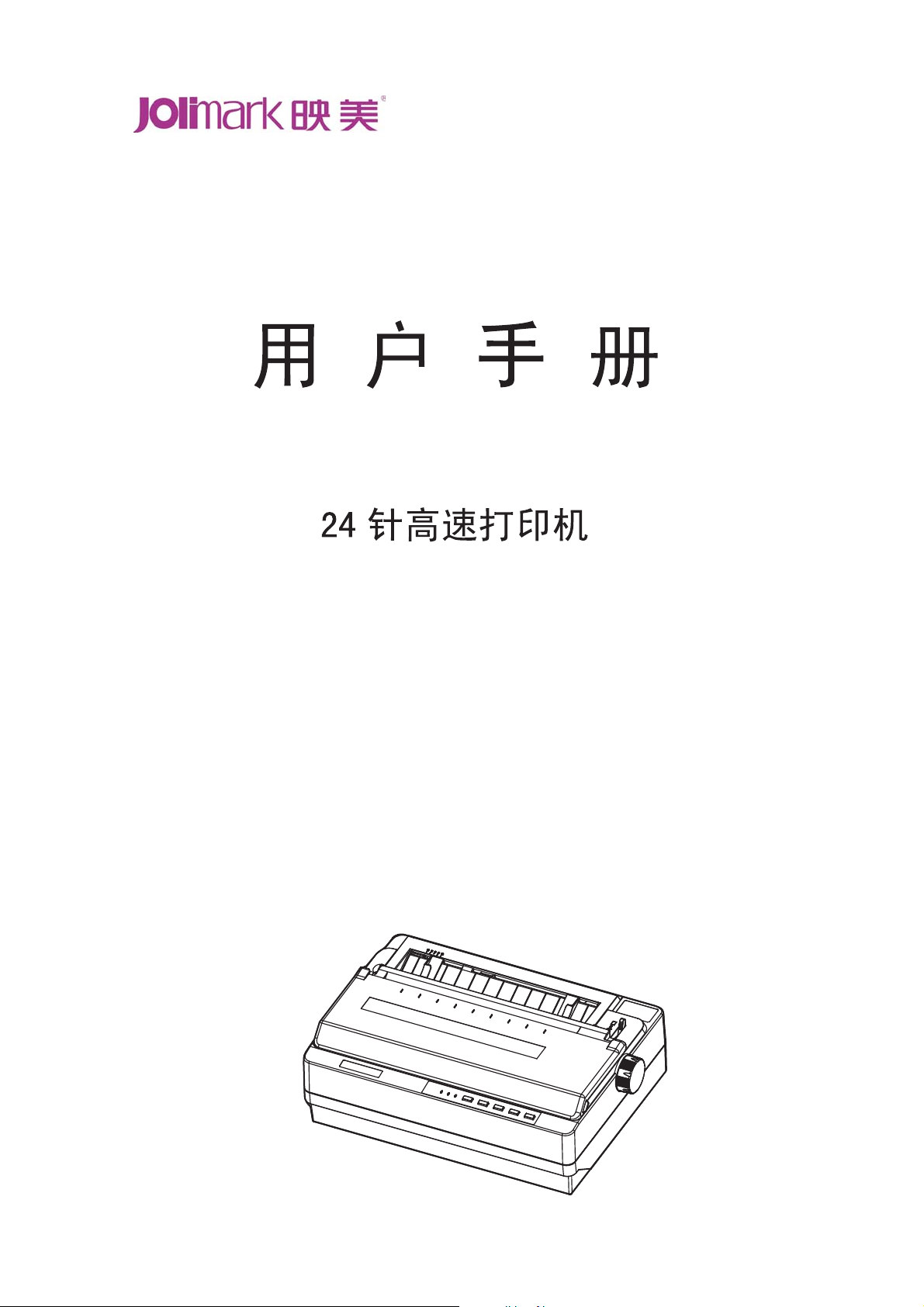
LQ-600K
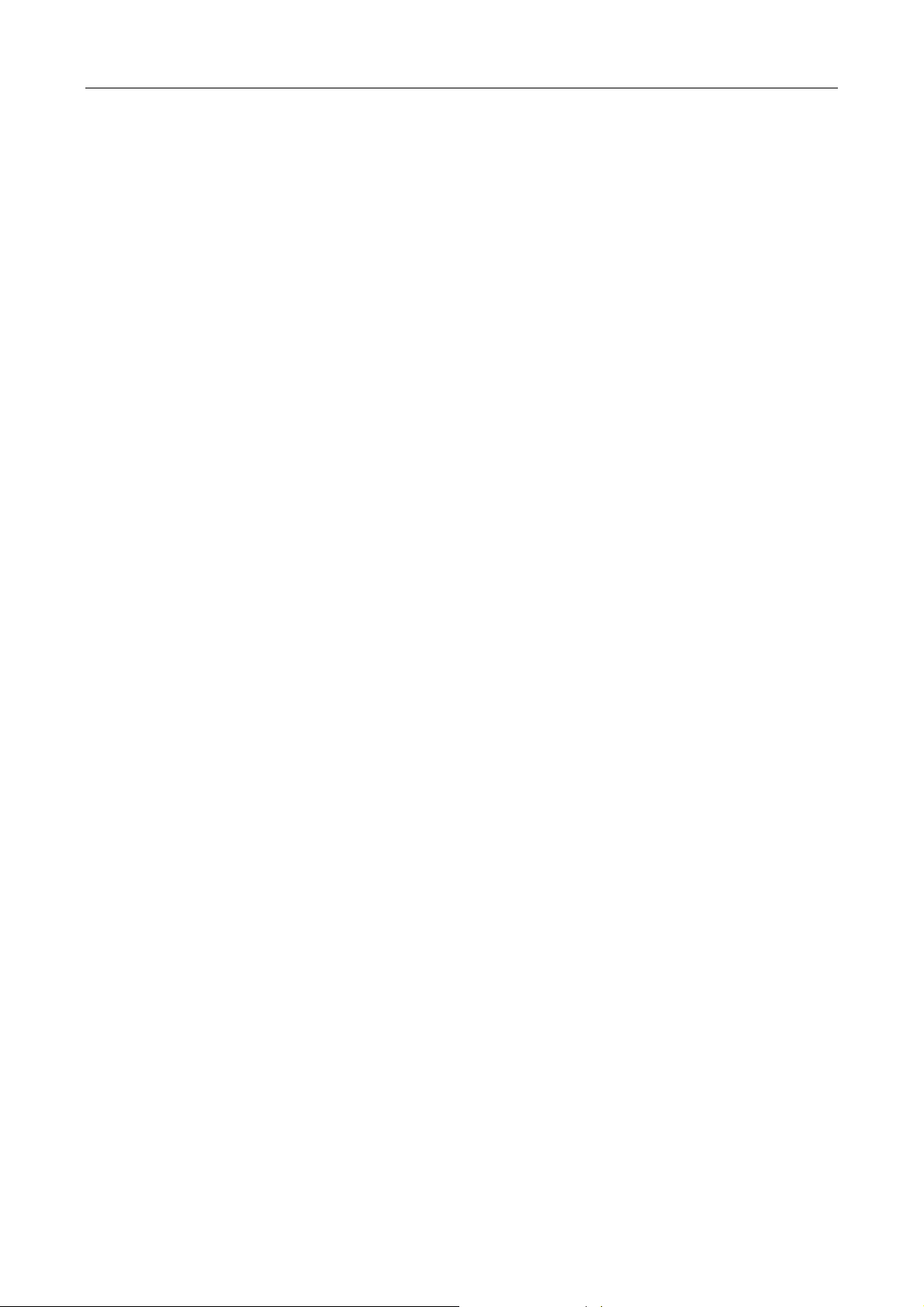
安全指引
安全指引
请在使用本产品前仔细阅读本手册,不要执行本手册中没有明确说明的操作。未经授权的操作会
导致错误或意外。制造商对因错误操作而导致打印机出现的任何问题均不负责。
请严格遵守标示在打印机上的所有警告和指导。
如果您刚使用过打印机,打印头可能很热,请勿触碰打印头。
安装连续纸的时候不要把手指放在拖纸器链轮盖的下面。
请勿带电或用酒精等化学用品清洁打印机。如需清洁,请先把电源插头拔下,用微湿的柔软
布料擦拭。
请勿在容易被液体溅到的地方使用打印机。
请勿堵塞机壳上的小槽或开孔。不要把打印机放在睡床、沙发、地毯或其它类似物品的表面,
以防堵塞通风孔。如果打印机被置于比较拥挤的环境中工作,应采取相应的通风措施。
打开包装之前,应考虑好放置打印机的位置。应选择一个平稳的台面或坚固的打印机台架,
并要确保打印机周围有足够的空间,以便纸张容易进出。
避免与其他大功率电器或容易引起电压波动的电器设备使用同一交流电源插座。
将整个计算机系统远离可能引起电磁干扰的器件,例如扬声器或无线电元件。
请勿把电源线放在容易被踩到的地方。如果电源线或电源插头已破损或断裂,请马上停止使
用并更换新部件。
避免把打印机放在温度和湿度变化较大的地方,如:阳光直射、靠近热源、多尘或多油烟的
地方。
为防止触电或引起短路,请勿把任何物体从打印机通风孔推入机体内。
请勿自行检修打印机,或打开打印机的外壳,以免触电或产生其它危险。如需检修应找专业
维修人员。
在不用打印机时,应关闭打印机电源并拔掉电源线。外接插座应安装在接近打印机的地方。
出现以下情况时,请拔掉打印机电源线,并与专业维修人员联系:
A:当电缆或插头损坏、磨损时。
B:当有液体溅入机内时。
C:当打印机被雨淋湿或进水时。
D:当遵从操作手册操作,机器却不能正常工作时。
E:当机器被摔落,造成机壳损坏时。
F: 当打印机特性明显变坏,需要维修时。
注:本手册内容如有更改,恕不另行通知。
* 本产品所有部件均为可回收设计,当用户需要废弃本产品时,本公司负责无偿回收,具
体处理方法请联系本公司售后服务部。
- i -
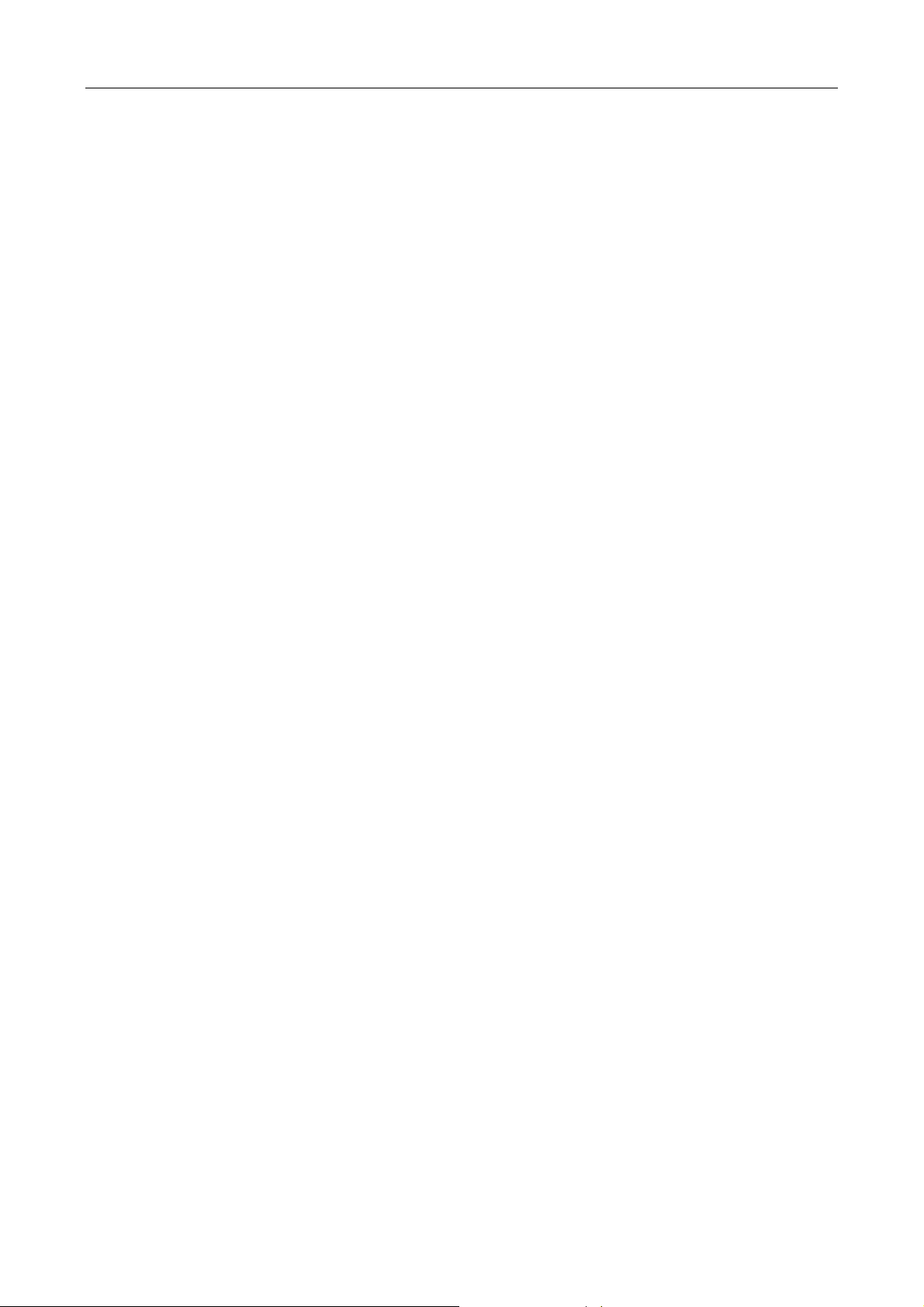
前言
警告、告诫和注意
使用本手册时有如下约定:
警告:
必须照办,以免伤害人体
告诫:
必须遵守,以免损坏打印机
注意:
包含关于操作打印机的重要信息和有用提示
。
。
。
前言
首先感谢您购买 Jolimark®打印机。本打印机是一部 24 针 80 列点阵打印机,能满足多功能打印的
要求,全面适用于税务、邮政、电信、公安、医院、保险、金融、证券、海关、酒店、航空和运输等
行业。
下面介绍本打印机的主要特点:
z
简易安装打印纸
本打印机的纸张安装设计使您能够轻松自如地操作,快速地安装打印纸,节省您的时间。
z
撕纸功能
此功能使连续纸的页缝自动送到打印机撕纸器的撕纸刀口处,以利于打印完毕后对准连续纸页
缝,实现精确撕纸。
z
在单页纸与连续纸之间切换方便
通过操作面板上的【进/退纸】键使连续纸自动退出,再将打印纸选择杆拨至单页纸位置,安装
上单页纸,这时即可使用单页纸打印。当使用完单页纸后,将打印纸选择杆拨至为连续纸位置,
按【进/退纸】键使连续纸重新进入打印机,这时即可再次使用连续纸打印。
z
退纸功能
此功能允许使用者通过控制面板上的简单功能操作键,即可将连续纸退出打印机。
自动选择数据传输接口功能
z
本打印机标配并行接口和 1 路 USB 接口,可选配串行接口、以太网接口或另 1 路 USB 接口。请
根据需要,用相应的接口电缆把打印机与计算机相连。打印机会根据接收数据的类型自动切换到
适当的接口。
z
产品兼容性
命令兼容 Epson ESC/PK2。
增强的汉字字库
z
内置 GB18030 汉字大字库。
- ii -
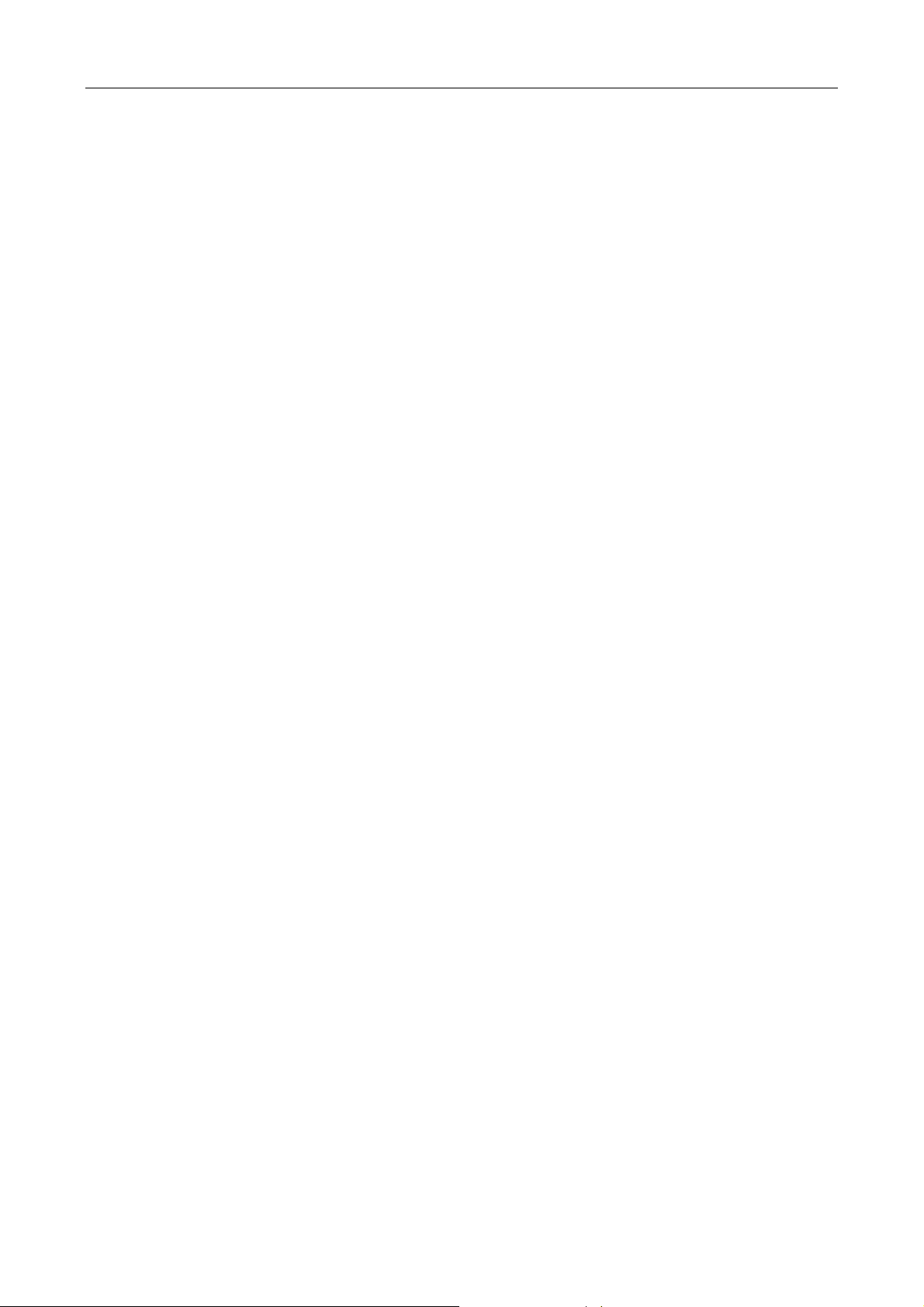
z 具备断针补偿功能
可以设置使用完好的打印针进行断针补偿打印。
前言
- iii -
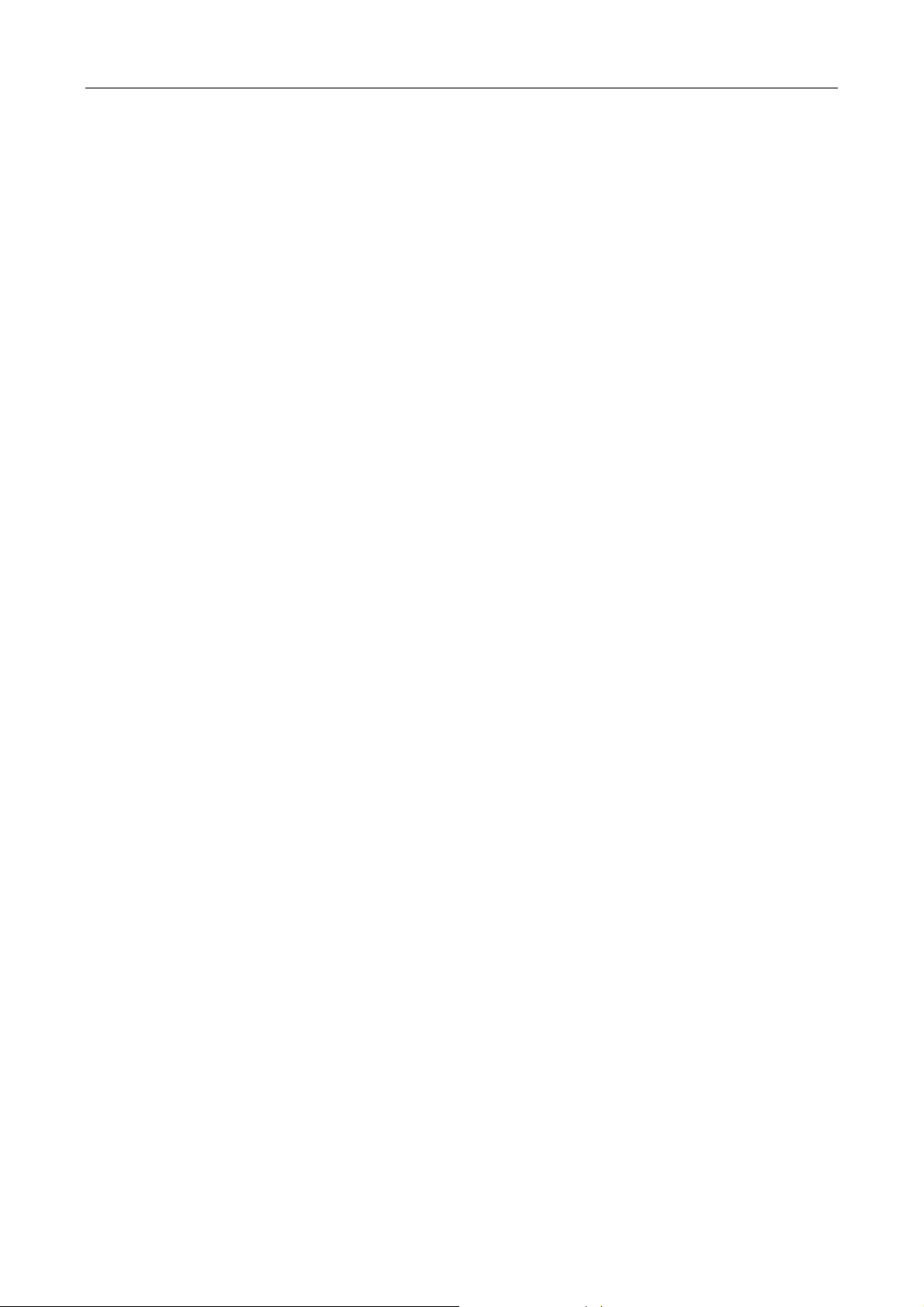
目录
目 录
安全指引 ............................................................................................................................................................I
前言 .................................................................................................................................................................. II
第一章 安装打印机 .....................................................................................................................................1
1.1
开箱检查..................................................................................................................................................1
拆除保护材料..........................................................................................................................................1
1.2
识别部件..................................................................................................................................................1
1.3
选择打印机的安放位置 ..........................................................................................................................2
1.4
安装色带..................................................................................................................................................2
1.5
连接电源线..............................................................................................................................................4
1.6
打印机自检..............................................................................................................................................4
1.8
连接计算机..............................................................................................................................................5
1.9
并口电缆的连接
1.9.1
1.9.2 USB
1.9.3
1.9.4
安装驱动程序........................................................................................................................................7
1.10
以太网接口机型的网络设置.................................................................................................................9
1.11
1.11.1
1.11.2
1.11.3
电缆的连接
串口电缆的连接
以太网电缆的连接
连接打印机
对打印机进行IP地址设置
打印机网络驱动程序安装
...............................................................................................................................6
................................................................................................................................6
...............................................................................................................................7
...........................................................................................................................7
.....................................................................................................................................9
............................................................................................................9
............................................................................................................11
第二章 控制面板说明 ............................................................................................................................... 18
2.1
控制面板标签........................................................................................................................................18
指示灯显示状态 ....................................................................................................................................18
2.2
控制面板按键功能描述 ........................................................................................................................18
2.3
按键其它功能描述 ................................................................................................................................ 18
2.4
在连续纸打印方式下
2.4.1
在单页纸打印方式下
2.4.2
选择打印速度
2.4.3
起始打印位与撕纸位的微调整功能
2.4.4
自动进纸至撕纸位功能的设定
2.4.5
控制面板其它功能设置
2.4.6
打印纸选择杆........................................................................................................................................20
2.5
进纸旋钮................................................................................................................................................21
2.6
纸厚调节杆............................................................................................................................................21
2.7
.................................................................................................................................19
.....................................................................................................................18
.....................................................................................................................19
..............................................................................................20
.....................................................................................................20
.................................................................................................................20
第三章 如何使用打印机 ...........................................................................................................................22
3.1
安装打印纸............................................................................................................................................22
单页纸的安装方法
3.1.1
连续纸的安装方法
3.1.2
多联拷贝纸的安装
3.1.3
不干胶标签的安装
3.1.4
信封的安装
3.1.5
.....................................................................................................................................26
..........................................................................................................................22
.........................................................................................................................23
.........................................................................................................................25
.........................................................................................................................26
- iv -
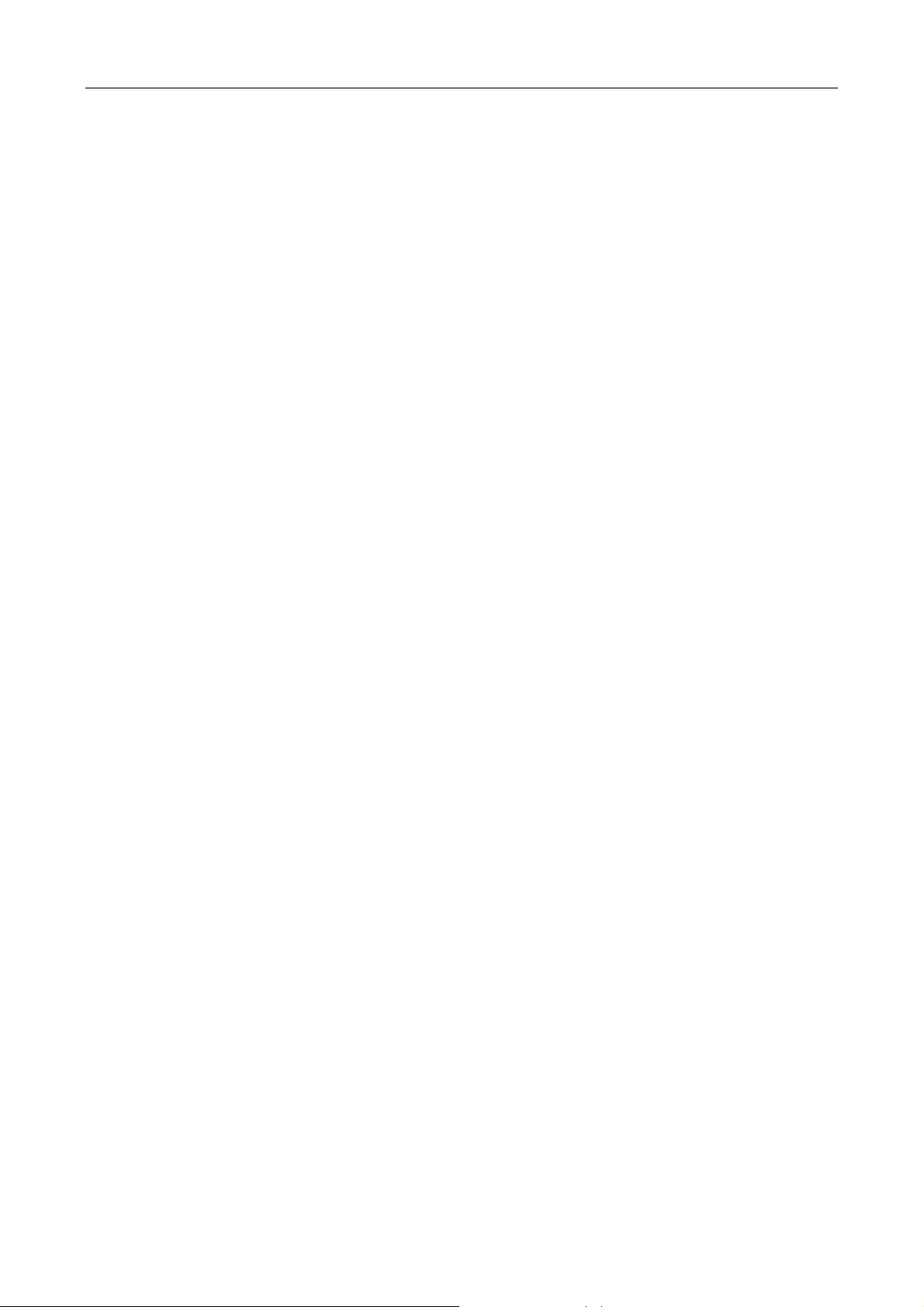
目录
3.2 改变打印机设定 ....................................................................................................................................27
通过控制面板设置打印机参数
3.2.1
联机智能参数设置
3.2.2
打印机设定项目的名词解释 ................................................................................................................ 30
3.3
恢复出厂设置菜单 ................................................................................................................................ 31
3.4
.........................................................................................................................29
.....................................................................................................27
第四章 故障处理 .......................................................................................................................................32
4.1
电源问题................................................................................................................................................32
打印问题................................................................................................................................................32
4.2
打印纸的处理........................................................................................................................................34
4.3
成列度调整............................................................................................................................................35
4.4
第五章 打印机维护 ..................................................................................................................................36
5.1
清洁打印机............................................................................................................................................36
附录 A 规格参数.......................................................................................................................................37
A.1
打印机...................................................................................................................................................37
打印区域...............................................................................................................................................39
A.2
接口规格...............................................................................................................................................39
A.3
并行接口
A.3.1
A.3.2 USB
串行接口(选件)
A.3.3
以太网接口(选件)
A.3.4
........................................................................................................................................39
接口
.........................................................................................................................................40
.........................................................................................................................40
......................................................................................................................40
附录 B 打印机指令参考 ...........................................................................................................................41
- v -
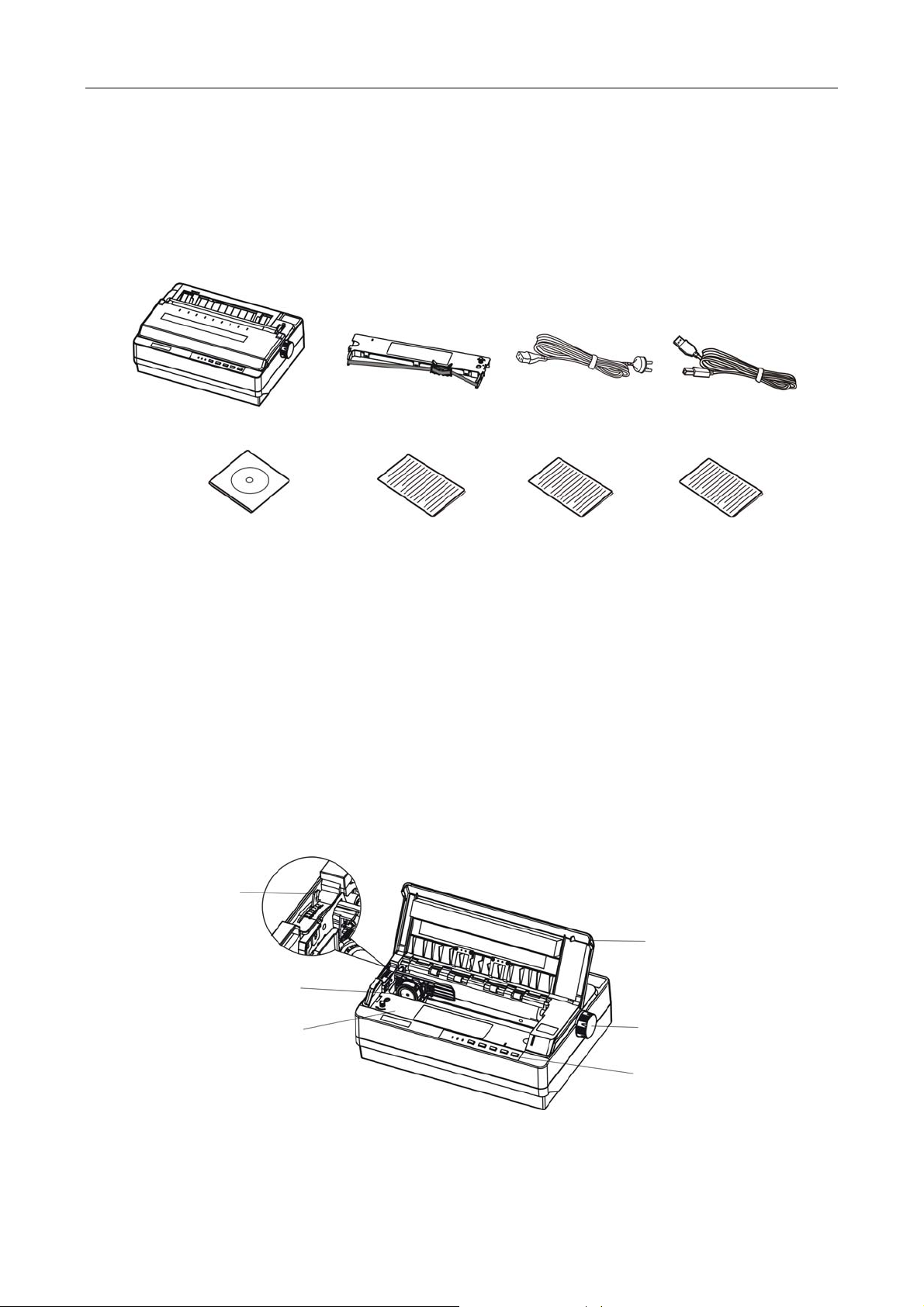
第一章 安装打印机
第一章 安装打印机
1.1 开箱检查
在打印机包装箱内,应具有以下各项:(1)打印机;(2)色带盒 JMR120;(3)电源线;(4)接
口电缆;(5)随机光盘;(6)简易应用指南;(7)装箱清单;(8)保修卡(如图 1-1 所示)。如有遗
漏,请向有关经销商联系。
打印机
(包含驱动程序和用户手册)
随机光盘
色带盒 JMR120 电源线 接口电缆
简易应用指南
装箱清单
保修卡
图 1-1 打印机及其附件
注意:配件的具体说明,以《装箱清单》为准。如有更改,恕不另行通知。
1.2 拆除保护材料
1. 打开包装箱,取出打印机。
2. 保存好所有包装材料,以便将来运输打印机使用。
1.3 识别部件
图 1-2 和图 1-3 标示 LQ-600K 打印机的主要部件。
纸厚调节杆
打印头
色带盒
打印机上盖
进纸旋钮
控制面板
图 1-2 打印机主要部件(前视图)
- 1 -
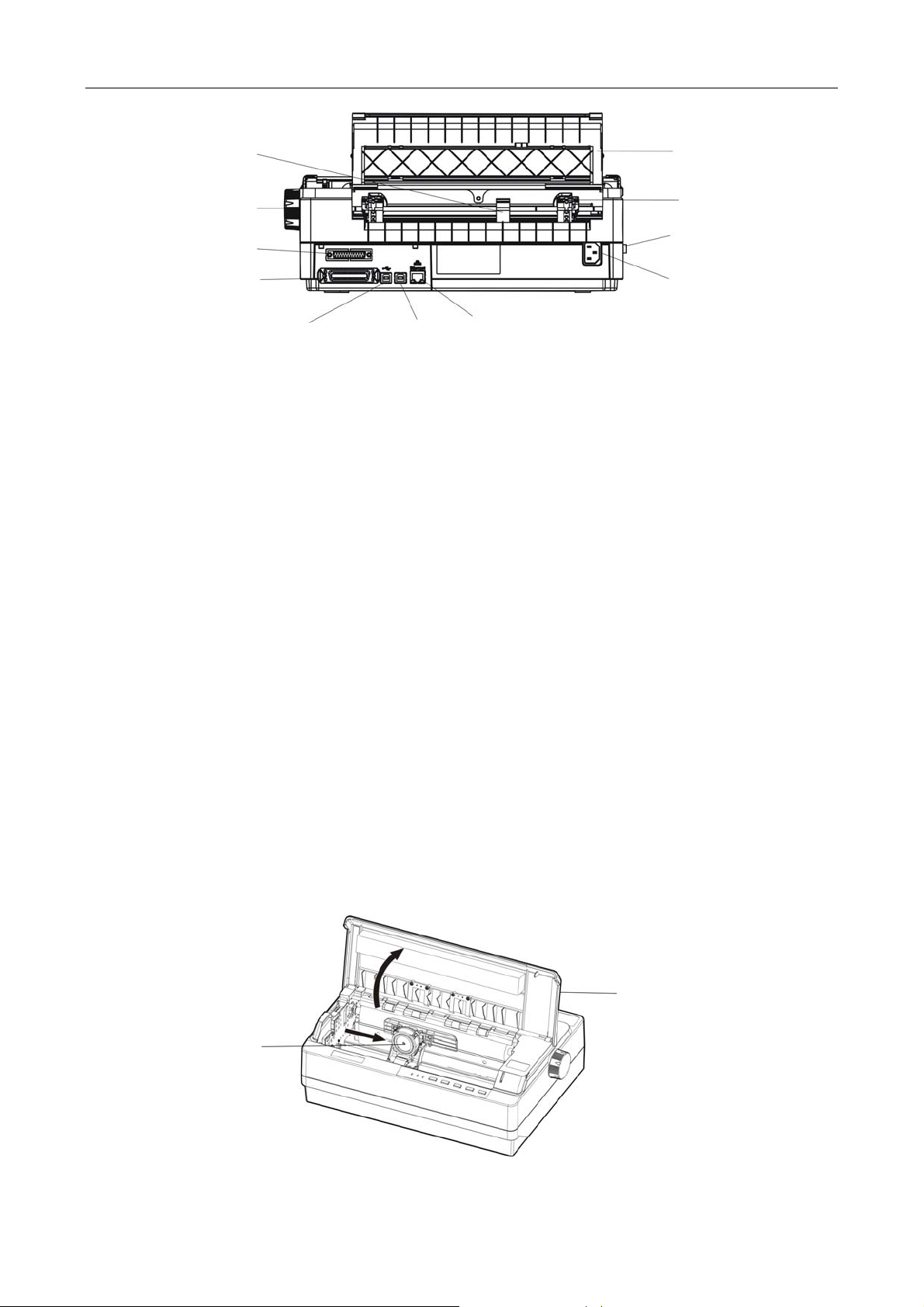
第一章 安装打印机
电源插
串行接
并行接
接口(选件)以太网
接口(选件
导纸滑块
打印机后盖
进纸旋钮
口(选件)
口
USB接口
USB
图 1-3 打印机主要部件(后视图)
)
拖纸器
电源开关
口
1.4 选择打印机的安放位置
在选择打印机安放位置时,应考虑以下各项:
1. 将打印机放在一个平稳的平面上。
2. 在打印机的四周留出充分的空间,以便操作和维护。将打印机放在离计算机较近的地方,以便
接口电缆的连接。
3. 选择一个凉爽、干燥的地方,并避免阳光直射、过热、多尘或潮湿。
4. 使用合适的电源。请使用带地线的电源插座;不要使用转接插头。避免使用受墙壁开关或自动
定时器控制的电源插座;因为突然断电会破坏打印机和计算机内存中的信息。
如果要使用打印机架,请遵循以下规则:
1. 打印机架至少可承受9公斤的重量。
2. 不要使用令打印机倾斜的打印机架。要使打印机一直保持水平。
3. 在打印机架和机架腿之间留出充分的空间,给连续打印纸提供一个畅通的走纸通道。
4. 安置好打印机的电缆线,以免其影响走纸,如果可能的话,可将其固定在打印机架上。
1.5 安装色带
1. 关闭打印机电源。
2. 打开打印机上盖(如下图所示)。
打印头
图 1-4 打开打印机上盖
打印机上盖
- 2 -
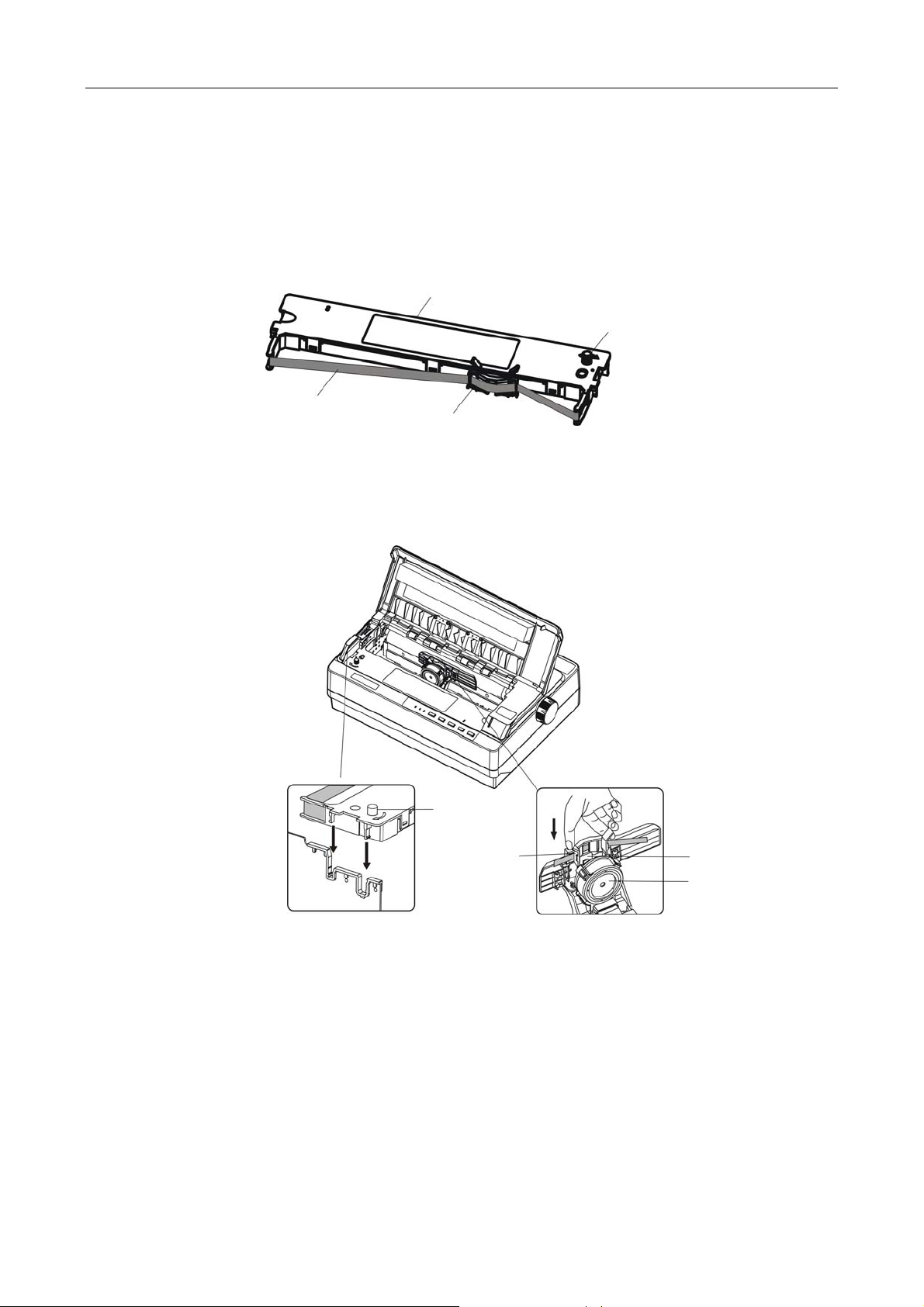
第一章 安装打印机
色带
夹
3. 将纸厚调节杆拨到最高位置。
4. 把打印头移到打印机中间(如 1-4 图所示)。
注意:在打印机处于开启状态时,不要移动打印头,否则会损坏打印机。此外,如果刚使用过打
印机,打印头可能很热,请勿触碰打印头。
5. 请参考色带盒上的标签提示推出色带夹。
色带盒
色带盒旋钮
色带芯
色带夹
图 1-5 色带盒
6. 抓住色带盒的两边,使色带盒两边的卡扣对准打印机两侧的安装槽,稍用力向下压进,直到完
全卡到位。然后将色带夹放进打印头与色带导片之间,按压到位(如 1-6 图所示)。
色带盒旋钮
色带导片
打印头
图 1-6 安装色带盒
7. 再按照色带盒上箭头方向,转动色带盒旋钮,绷紧色带芯,以便色带芯更好的到位。
8. 把打印头从一边到另一边反复滑动几次,以确保色带芯安装到位。
9. 色带盒安装好后,请将纸厚调节杆拨回原位,合上打印机上盖。
注意:1. 当色带颜色明显变淡时,请及时更换新的色带盒,否则会影响打印质量,并有可能损坏
打印头。
2. 拆除色带盒时,请确保打印机电源已关闭,打印头移到打印机中间;先将色带夹取出,
然后抓住旧色带盒的两边向上拔,从而将其从打印机取出。
3. 请使用映美原装色带耗材,否则因此而引致的打印机损坏,将不能享受厂商的保修服务。
- 3 -
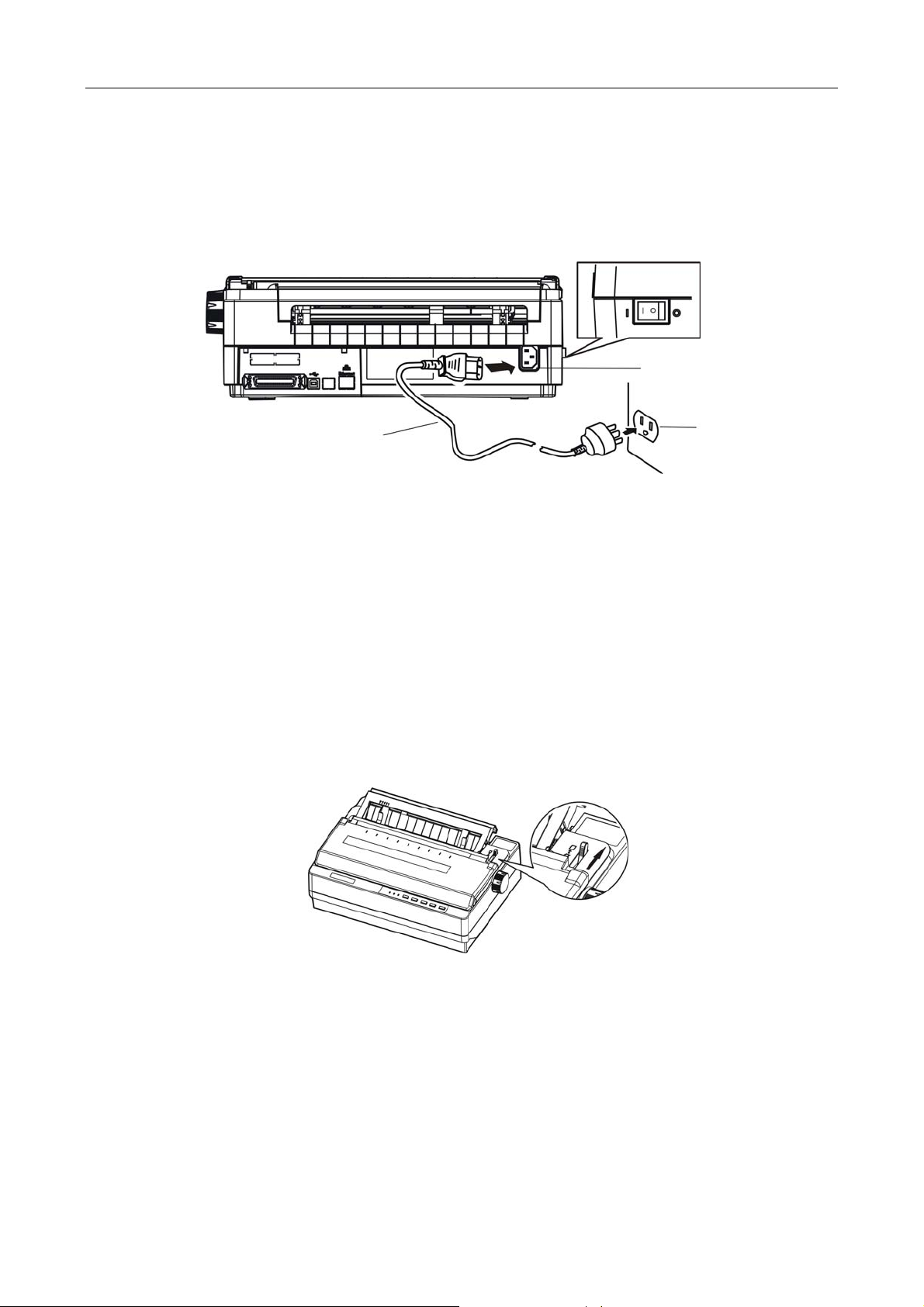
第一章 安装打印机
电源开关
电源插座
电源线
电源插
1.6 连接电源线
1. 确保打印机为关机状态(当开关按下一侧在“O”标注处时为关机状态)。
2. 确保电源插座的电压与打印机所需的额定电压相匹配。
3. 将电源线的一端插进打印机的电源插口(如图1-7所示)。
4. 将电源线的另一端插进带地线的电源插座。
图 1-7 关闭打印机电源
注意:1. 如果插座的电压不在铭牌标签所标示的电压范围内,请与您的经销商协调解决方案,切
勿将电源线插入电源插座。
口
2. 必须采用带正确接地的电源插座。
1.8 打印机自检
打印机自检功能可以显示出打印机的工作是否正常。进行自检测试时,既可使用连续纸,也可使
用单页纸。本节描述使用单页纸运行英文自检程序的最简单方法。
注意:运行自检程序时所用的打印纸的宽度至少为210毫米;否则,打印针会直接打印在打印辊上。
1. 确保打印机为关机状态,并且打印纸选择杆处于单页纸位置,抬起后盖。
图 1-8 设定打印纸选择杆
2. 按住〖撕纸〗键的同时,开启打印机电源。此时“电源”指示灯闪亮,“联机”指示灯熄灭,
表示缺纸。
3. 滑动后盖的右挡纸板,调节其到刻度的范围内。然后,调节左挡纸板,使两挡纸板之间的距离
与打印纸的宽度相匹配(如下图所示)。
- 4 -
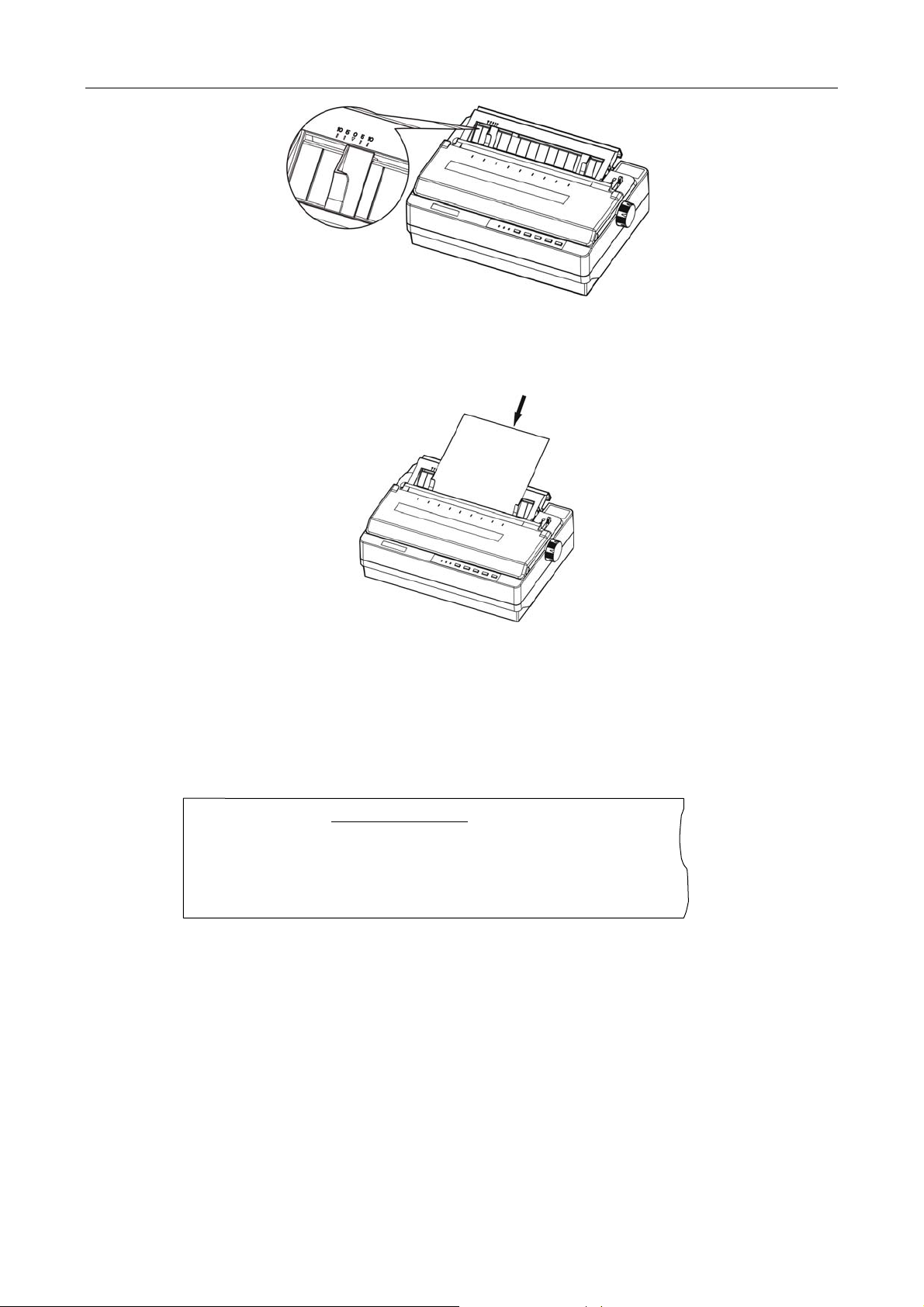
第一章 安装打印机
d
d
图 1-9 调整后盖的左右挡纸板
4. 在两挡纸板之间插入一页单页纸,使其自然滑下,直到遇到阻力为止。打印机自动装入单页纸,
按〖联机〗键开始打印。
图 1-10 安装单页纸
警告:在打印机进行打印时,打印机盖应为闭合状态。
5. 按〖联机〗键可暂停打印。
6. 打印机停止打印后,按〖换行/页〗键或〖进/退纸〗键,可退出单页纸,然后关机以结束自检。
!"#$%&'( )*+-./0123456789:;<=>?@ABCDEFGHIJKLMNOPQRSTUVWXYZ[\]^_`abc
"#$%&'( )*+-./0123456789:;<=>?@ABCDEFGHIJKLMNOPQRSTUVWXYZ[\]^_`abc
Jolimark LQ-600K VX.X-XXXXXXX/XX/XX
!"#$%&’( )*+-./0123456789:;<=>?@ABCDEFGHIJKLMNOPQRSTUVWXYZ[\]^_`ab
A S C I I 自检模式
图 1-11 ASCII 自检模式
注意:如果自检的打印结果不能令人满意,请参照第四章查找故障。如果打印正确,继续下一节。
1.9 连接计算机
本打印机标配并行接口和 1 路 USB 接口,可选配串行接口、以太网接口或另 1 路 USB 接口。请
根据需要,用相应的接口电缆把打印机与计算机相连。在准备连接前,按照下图方位放置好打印机,
使其接口面朝上(如图 1-12 所示)。
- 5 -
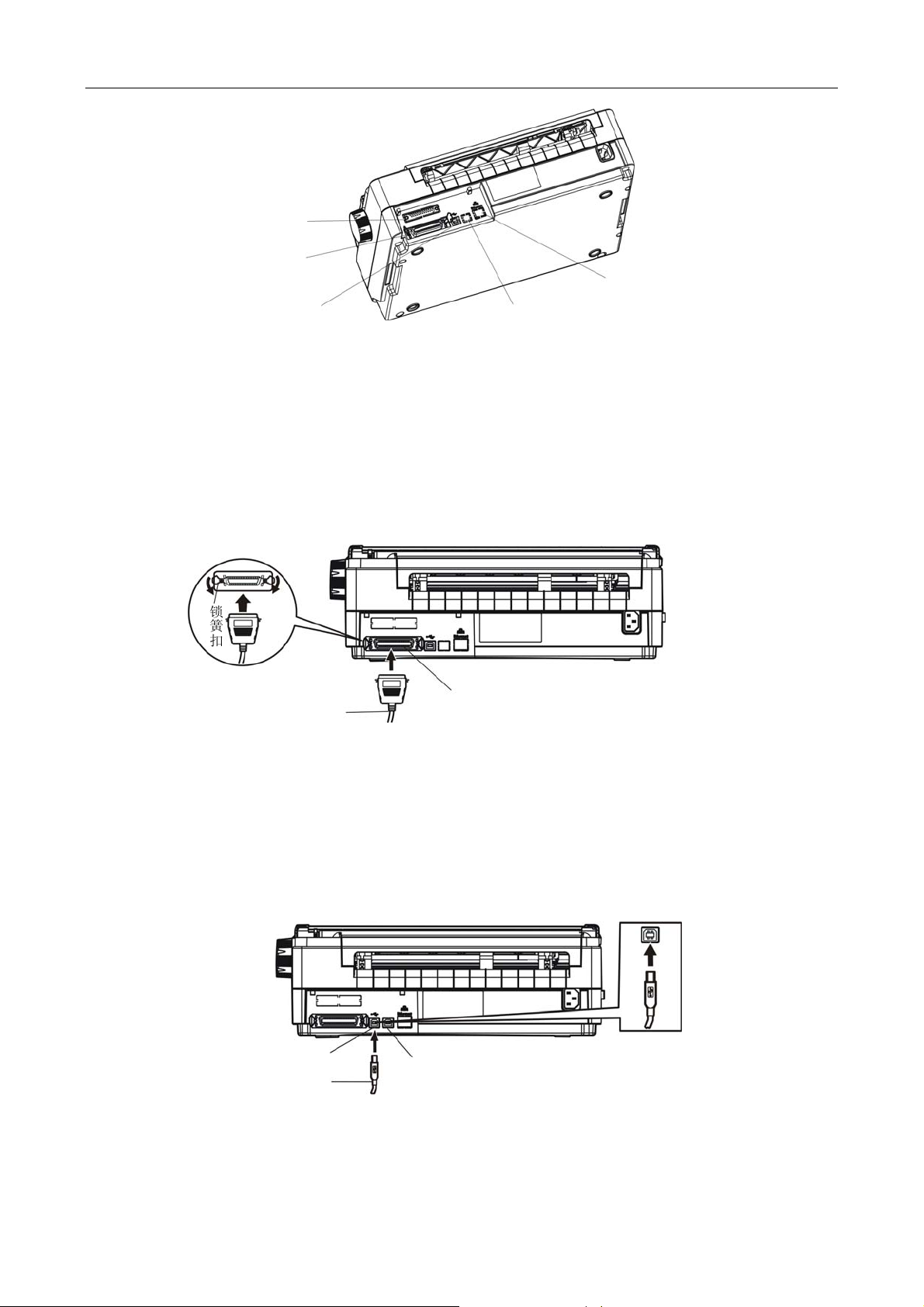
第一章 安装打印机
并行接口
串行接口(选件)
以太网接口(选件)
USB 接口
USB 接口(选件)
图 1-12 将打印机后部朝上放置
注意:连接并口电缆或串口电缆前,必须确保打印机为关机状态,待固定好接口电缆后,才可
开启打印机电源,否则有可能会损坏打印机。
1.9.1 并口电缆的连接
1. 关闭计算机和打印机的电源。将并口电缆插头连接到打印机的并行接口,扣上连接器两侧的锁
簧扣,使插头固定(如图 1-13 所示)。
锁簧扣
并口电缆
并行接口
图 1-13 连接并口电缆
2. 将并口电缆的另一端插进计算机的并行接口,并确保连接牢固。
1.9.2 USB 电缆的连接
1. 将 USB 电缆的 A 端插头(方型)插进打印机的 USB 接口插座中(如图 1-14 所示)。
2. 将 USB 电缆的 B 端插头(扁型)插进计算机的 USB 接口插座中。
注意:在连接 USB 电缆后,须防止对插头的碰撞。
USB 接口
USB 电缆
USB 接口(选件)
图 1-14 连接 USB 电缆
- 6 -
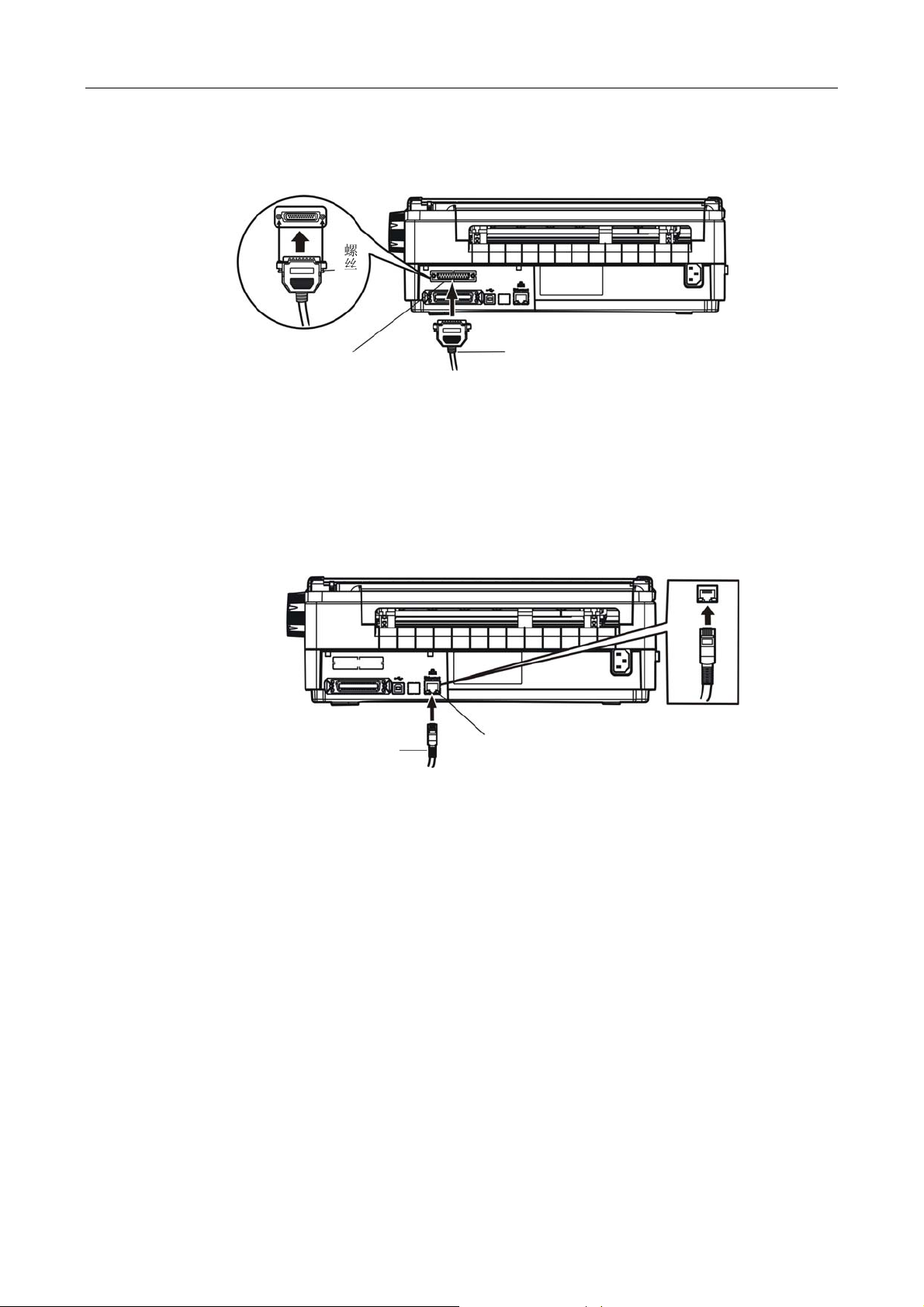
第一章 安装打印机
1.9.3 串口电缆的连接
1. 关闭计算机和打印机电源,将串口电缆的插头连接到打印机的串行接口,拧紧插头两侧的螺丝,
使插头固定(如图 1-15 所示)。
螺丝
串行接口(选件)
串口电缆
图 1-15 连接串口电缆
2. 将串口电缆的另一端接入计算机的串行接口,并确保连接牢固。
1.9.4 以太网电缆的连接
将以太网电缆的 RJ-45 水晶插头一端插进打印机的以太网接口插座中,另一端插头连接
到局域网的接入端(如图 1-16 所示)。
以太网电缆
以太网接口(选件)
图 1-16 连接以太网电缆
注意:以太网接口机型网络设置的详细说明请参考《用户手册》。
1.10 安装驱动程序
请用接口电缆连接好计算机与打印机并打开电源,放入随机光盘,按以下方式安装驱动程序。
自动安装方式
双击随机光盘中的“setup.exe”文件,按照提示完成驱动程序安装。
手动安装方式
Windows 2000/XP/Vista 的驱动程序手动安装流程如下:
1. 点击“开始”——“设置”——“打印机和传真”。
2. 点击“添加打印机”,出现窗口“添加打印机向导”,点击“下一步”,接着,请仔细阅读选择
指示,例如:选择“连接到此计算机的本地打印机”,然后,请点击“下一步”。
3. 出现窗口“打印机端口”,选择可用的端口,例如选择“LPT1:打印机端口”,点击“下一步”。
4. 出现窗口“安装打印机软件”,点击“从磁盘安装”,点击“下一步”。
- 7 -
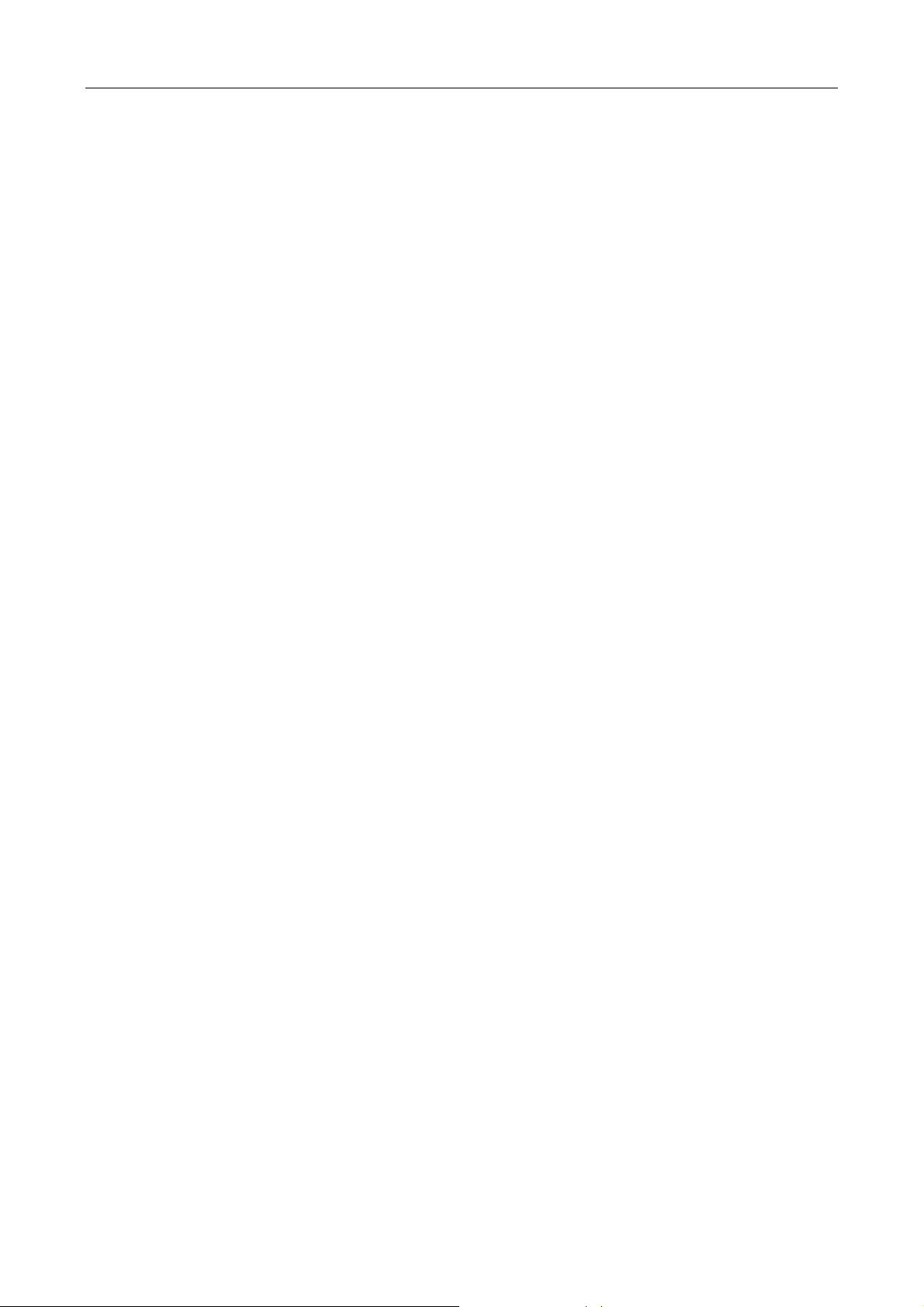
第一章 安装打印机
5. 出现窗口“从磁盘安装”,根据操作系统环境,请选择以下路径:光驱路径 ——“驱动程序”
——“WIN 2000(XP-Vista-Win7)”,出现的文件名:LQ600K.inf ,点 击“ 打 开 ”,然后点击“确
定”,返回窗口“安装打印机软件”,点击“下一步”。
6. 按照提示逐步点击“下一步”,直至完成。
Windows 7 的驱动程序手动安装流程如下:
1. 点击“开始”——“设备和打印机”。
2. 点击“添加打印机”,出现窗口“添加打印机向导”,点击“下一步”,接着,请仔细阅读选择
指示,选择“添加本地打印机”,然后,请点击“下一步”。
3. 出现窗口“打印机端口”,选择可用的端口,例如选择“LPT1:打印机端口”,点击“下一步”。
4. 出现窗口“安装打印机驱动程序”,点击“从磁盘安装”,点击“下一步”。
5. 出现窗口“从磁盘安装”,根据操作系统环境,请选择以下路径:光驱路径 ——“驱动程序”
——“WIN 2000(XP-Vista-Win7)”,出现的文件名:LQ600K.inf,点 击“ 打 开 ”,然后点击“确
定”,返回窗口“安装打印机驱动程序”,点击“下一步”。
6. 按照提示逐步点击“下一步”,直至完成。
Windows98的驱动程序手动安装流程如下:
(1)并口电缆或串口电缆连接方式的驱动程序安装方法:
1. 点击“开始”——“设置”——“打印机”。
2. 双击“添加打印机”,出现窗口“添加打印机向导”,点击“下一步”,接着,请仔细阅读
选择指示,例如:选择“本地打印机”,然后,请点击“下一步”。
3. 出现窗口“请选择打印机的制造厂商与型号”,点击“从软盘安装”,请点击“浏览”,选
择以下路径:光驱路径 ——“驱动程序”——“WIN98(WINME)”,点击“确定”后,
出现的文件名是:LQ600K.inf,然后,点击“确定”。
4. 出现窗口“从磁盘安装”,点击“确定”,返回窗口“添加打印机向导”,请点击“下一步”。
5. 进入窗口“请选择打印机所使用的端口”,选择可用的端口,例如选择:LPT1:打印机端口,
点击“下一步”,将显示打印机名,如果系统没有安装其它打印驱动程序,Windows98环境
中的应用程序会将这台打印机视为默认打印,点击“下一步”。否则,再根据提示,选择
为默认打印机:“是”,点击“下一步”,选择“是- 建议打印”,点击“完成”。弹出窗
口“打印机测试页打印完毕”,点击“正确”。
6. 打印机驱动程序成功安装完毕。
(2)USB连接方式的驱动程序安装方法:
1. 连接USB电缆并打开打印机电源。
2. 计算机发现新硬件,搜索完成后,出现“添加新硬件向导”,点击“下一步”。
3. 出现窗口“添加新硬件向导”——“Windows操作”,选择“搜索设备的最新驱动程序(推
荐)”,点击“下一步”。
4. 出现窗口“搜索新驱动程序”,勾选“指定位置(L)”,点击“浏览”,选择以下路径:
光驱路径 ——“驱动程序”——“【WIN98(WINME)\USBdriver】”路径,然后点击“确
定”。
5. 返回窗口“搜索新驱动程序”,单击“下一步”;出现窗口“Windows 驱动程序搜索设备:”,
单击“下一步”。
- 8 -
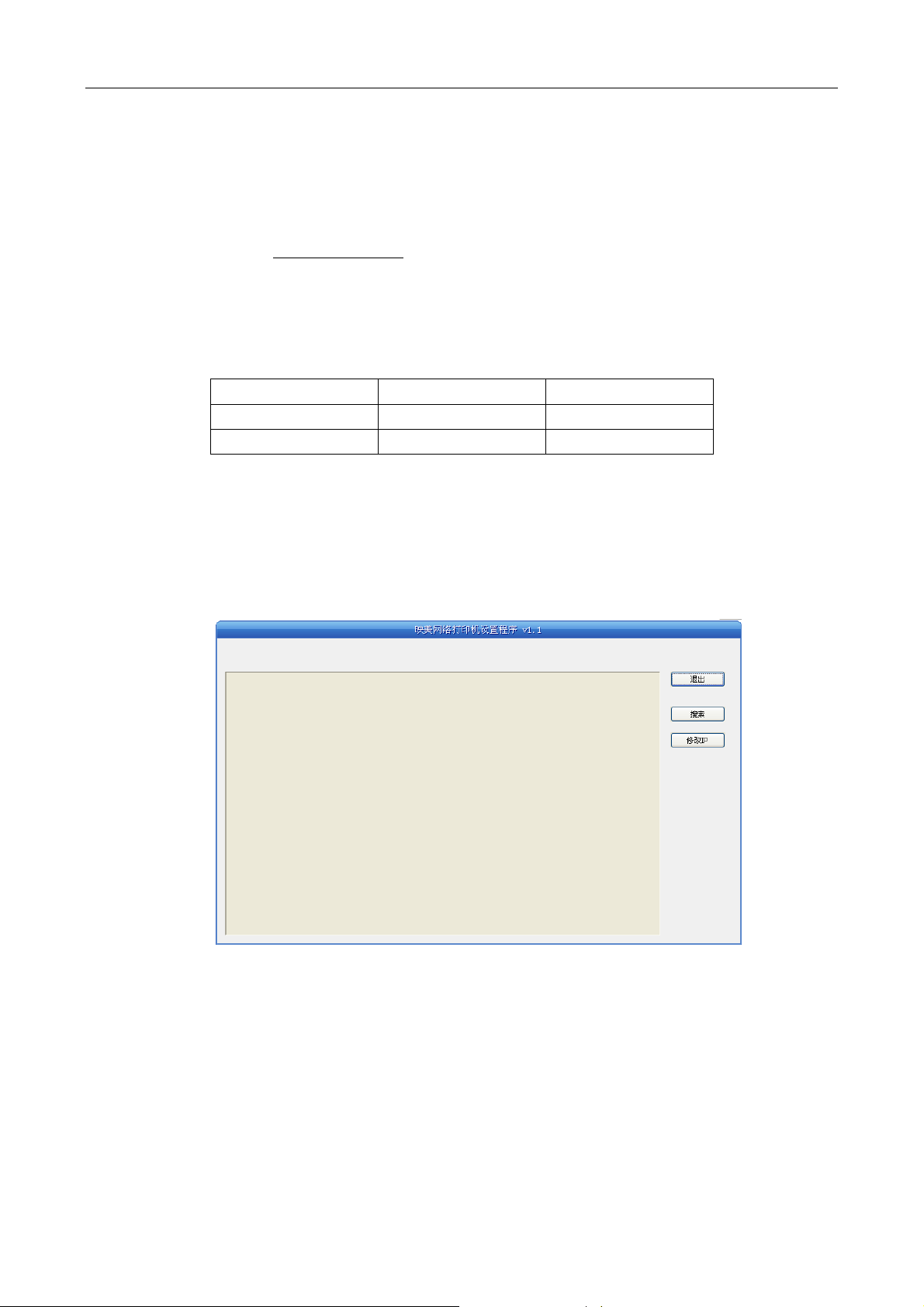
第一章 安装打印机
6. 系统自动安装文件,完成后弹出窗口“映美 USB 打印机支持”,点击“完成”。
7. 打印机 USB 驱动程序成功安装完毕。
1.11 以太网接口机型的网络设置
请使用映美网络设置软件NetFinder对映美网络打印机进行IP地址设置,NetFinder软件可在随机光
盘中找到或从映美网站(www.jolimark.com
)下载。
1.1 1.1 连接打印机
打开打印机电源,接上已连接局域网的网线,观察网口 LED 指示灯信息,确认已进入正常连接状
态。
橙黄色 LED 绿色 LED 说明
亮 闪 正常连接
灭 灭 未连接网络
1.1 1.2 对打印机进行 IP 地址设置
1. 运行 NetFinder 软件
在连接了与打印机网络为同一局域网的 PC 上,双击运行 NetFinder 软件(NetFinder.exe)。软
件界面如下图所示:
按钮说明:
退出——退出本软件
搜索——寻找并列出局域网内的打印机
修改 IP——修改指定打印机的 IP 地址及相关设置
2. 搜索打印机
点击主界面的“搜索”按钮,在弹出的对话框中自动开始搜索并显示状态,如果找到打印机则在
主界面列出。进度条显示倒计时(共 10 秒),搜索动作会随倒计时结束而结束。如需继续搜索,请再
次调用此功能。
- 9 -
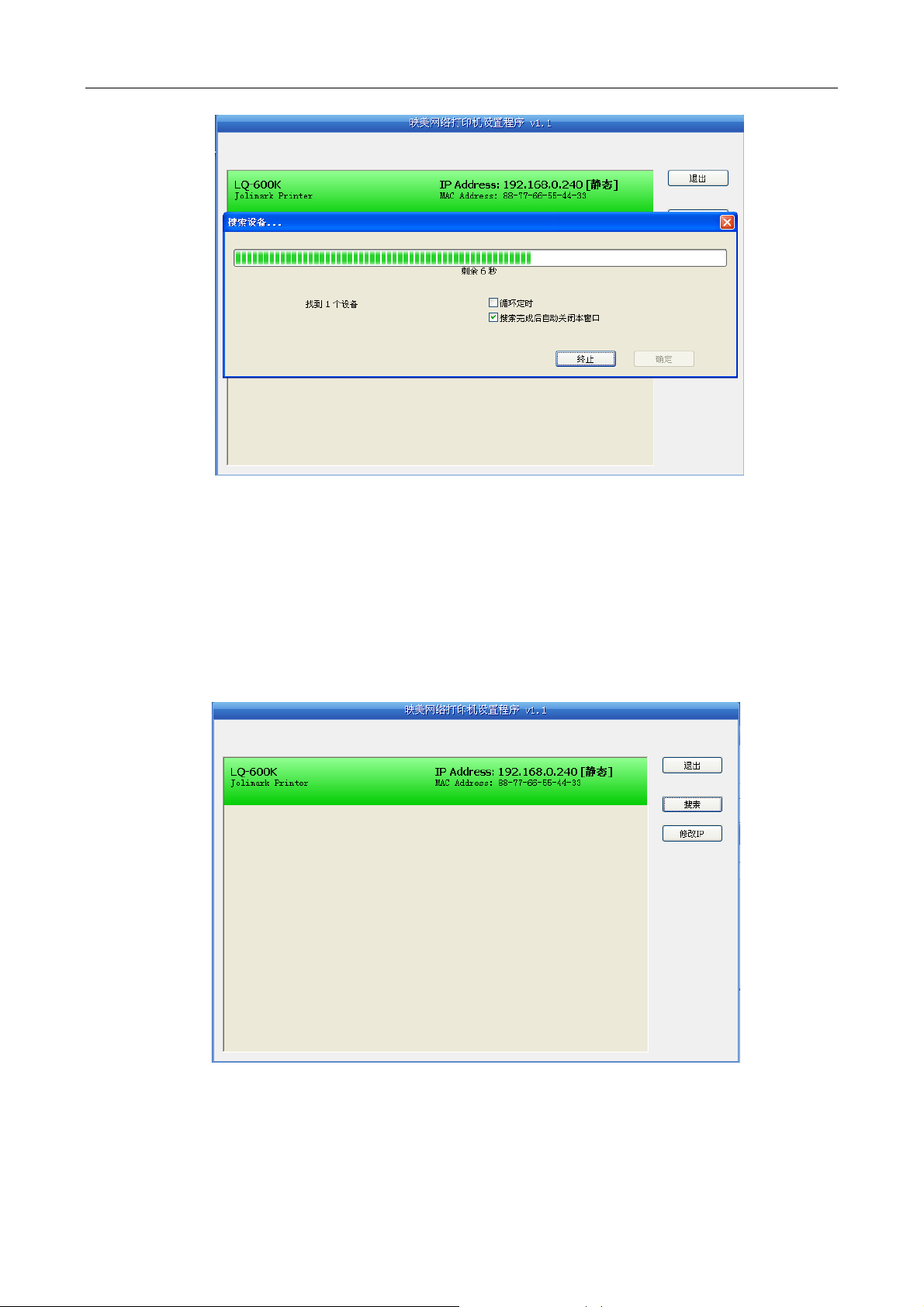
第一章 安装打印机
如果打印机连接正常,一般在一个搜索周期内就能找到。
如果网络连接正确并在同一网段内,但依然搜索不到打印机,请检查 PC 上的网络防火墙是否
打开。如果有防火墙,请暂时关闭,待搜索及设置打印机完毕后再开启。
3. 设置打印机的 IP 地址
在主界面列出的打印机信息中,左一列分别是型号、描述,右一列分别是 IP 地址、MAC 地址。
其中 IP 地址后面注有分配方式(动态/静态)。
1)IP 地址设置的相关说明
为方便首次搜索和设置打印机 IP 地址,出厂默认设置为 DHCP 方式,即动态分配 IP 地址。如果
打印机所接入的局域网内没有 DHCP 服务器,而打印机设置为 DHCP 方式,则打印机自动使用内部预
设的地址(IP:10.0.0.1,子网掩码:255.255.255.0)。
在实际使用中建议把打印机设置为使用静态 IP,这样可以减少开机初始化网络接口的时间,并且
- 10 -
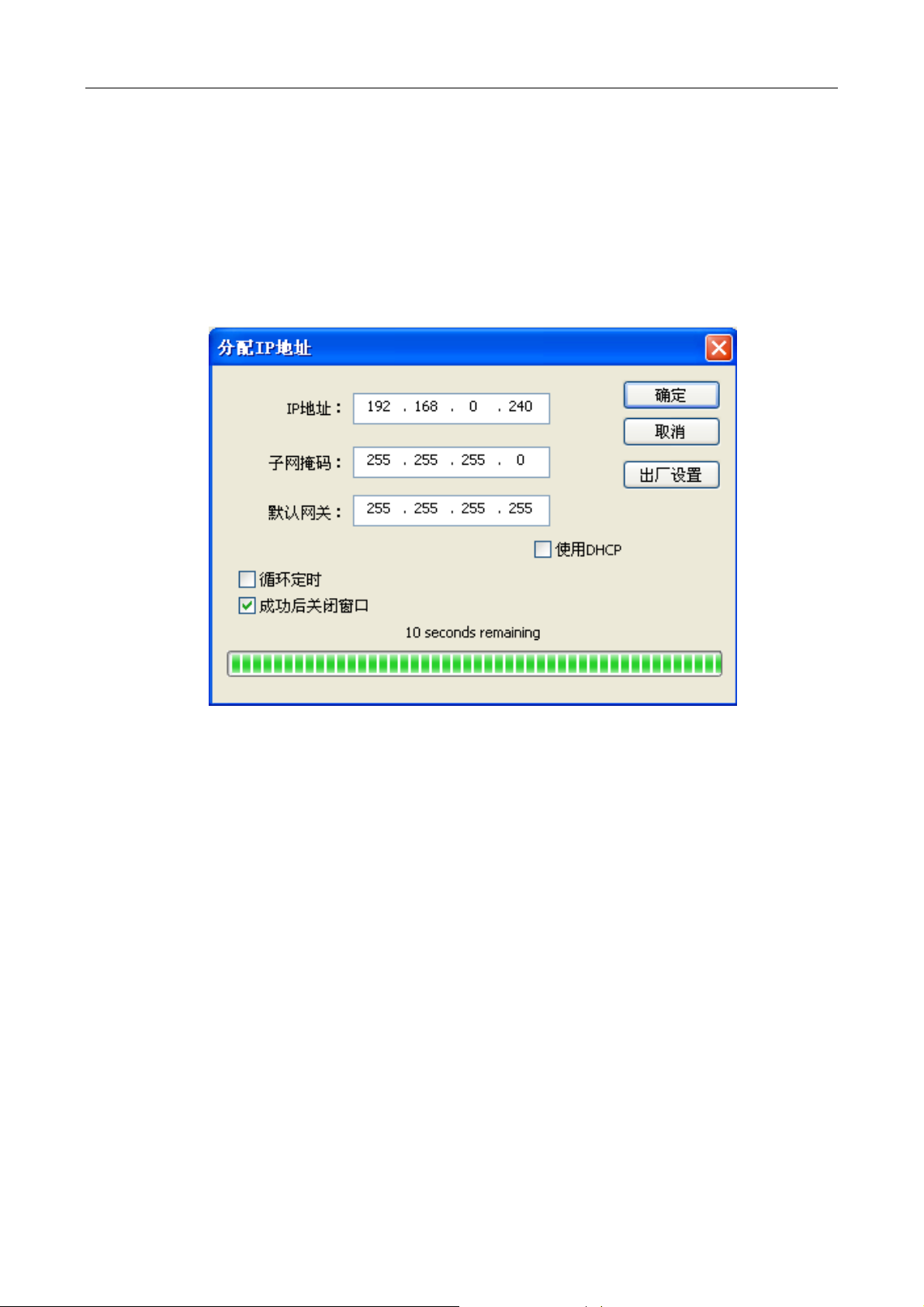
第一章 安装打印机
可以避开 IP 冲突(打印机使用动态地址可能会与另一动态地址的 PC 冲突)。IP 地址的网络段部分及
子网掩码必须与将要连接打印机的 PC 的 IP 设置相同。例如工作 PC 的地址是 192.168.0.1/255.255.255.0
(IP/子网掩码),则打印机要设置为 192.168.0.x/255.255.255.0(x=2~254 并且要避开已占用 IP)。
NetFinder 搜索打印机时不受此限制,可以搜索同一网络内不同网段的打印机(不能跨网关)。有关 IP
地址的术语请参阅相关资料。
2)打印机 IP 地址设置
选中要修改地址的打印机信息(选中后出现黑边框),点击“修改 IP”按钮。在弹出的对话框中
进行设置。
如需动态分配地址则选中“使用 DHCP”,上方设置会自动禁用。请先确认网络中已有 DHCP 服务
器,否则打印机将不能获得有效 IP 地址。
如需指定静态地址,留空“使用 DHCP”,填写好“IP 地址”“子网掩码”“默认网关”。若网络
内没有网关,则“默认网关”输入 255.255.255.255。“IP 地址”和“子网掩码”请遵从所在局域网
(以太网)的分配规则,详细情况请询问打印机接入网络的网络管理员。
点击“确定”向指定打印机发送地址设置信息。若已选中“成功后关闭窗口”,则打印机收到该
设置信息后作出回应,本对话框会自动关闭。选中“循环定时”将不停地等待打印机回应,一般网络
连接正常的情况下一个循环周期就能得到打印机的回应。
若要放弃修改,点击“取消”。
修改了打印机的 IP 地址后,重新启动打印机,在主界面再次点击“搜索”以更新打印机信息。
3)记录打印机的 IP 地址
记录打印机的 IP 地址,此 IP 地址将在后面章节“全新安装打印机网络驱动程序”或“升级安装
打印机网络驱动程序(设置驱动程序网络端口)”使用。
1.1 1.3 打印机网络驱动程序安装
根据主机是否安装有本打印机驱动程序,安装方式分为全新安装方式与升级安装方式:
如果主机未安装有本打印机驱动程序,使用全新安装方式,安装步骤参照“全新安装打印机网络
驱动程序”。
- 11 -
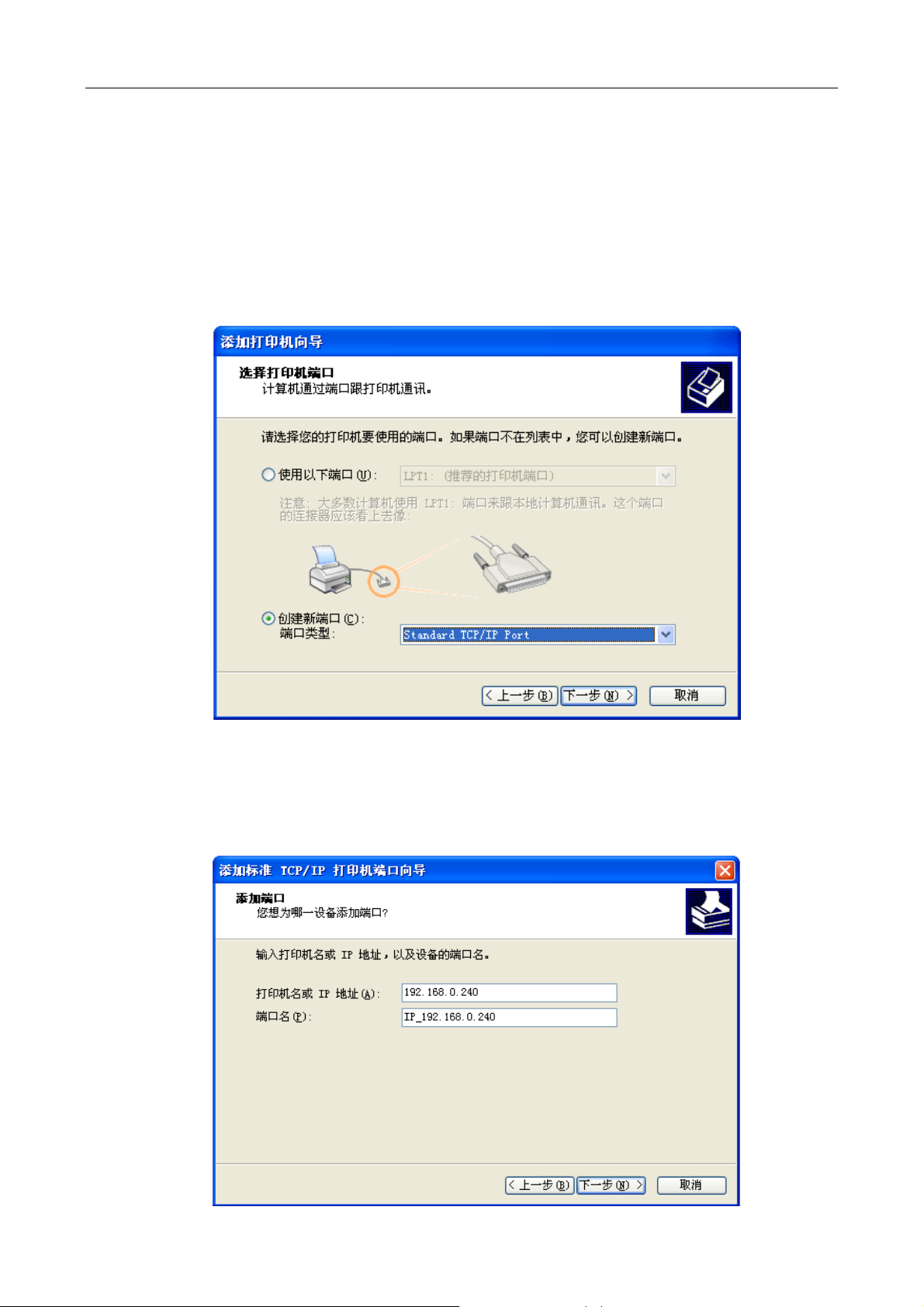
第一章 安装打印机
如果主机已安装有本打印机驱动程序,使用升级安装方式,安装步骤参照“升级安装打印机网络
驱动程序(设置驱动程序网络端口)”。
1. 全新安装打印机网络驱动程序
1)点击“开始”——“设置”——“打印机和传真”。
2)点击“添加打印机”,出现窗口“添加打印机向导”,点击“下一步”。
3)出现窗口“添加打印机向导”,选择“连接到此计算机的本地打印机”,点击“下一步”。
4)出现窗口“打印机端口”,选择“创建新端口”,在端口中选择“Standard TCP/IP Port”点
击“下一步”。
5)出现窗口“添加标准 TCP/IP 打印端口向导”,点击“下一步”。
6)出现窗口“添加端口”,在窗口“添加端口”中的“打印机名称或 IP 地址”栏输入“设置
打印机的 IP 地址”中记录的 IP 地址。下图以 IP 地址为“192.168.0.240”为例说明。IP 地
址填写完成后,“端口名”栏会自动生成。点击“下一步”。
- 12 -

第一章 安装打印机
7)出现窗口“端口信息”。在“设备类型”中选择“自定义”,点击“设置”。
8)出现窗口“端口设置”。确认“端口名”、“打印机名或 IP 地址”的信息正确,“协议”为“Raw”
及“端口号”为“9100”。点击“确定”。
9)返回窗口“端口信息”,点击“下一步”。
10)出现窗口“正在完成添加标准 TCP/IP 打印机端口向导”,点击“完成”。
11)出现窗口“安装打印机软件”,点击“从磁盘安装”,点击“下一步”。
- 13 -

第一章 安装打印机
12)出现窗口“从磁盘安装”,根据操作系统环境,例如在 Windows 2000/XP/Vista/Win7 下使
用,请选择以下路径:光驱路径 ——“驱动程序”——“WIN 2000(XP-Vista-Win7)”,
出现的文件名:LQ600K.inf,点击“打开”,然后点击“确定”,返回窗口“安装打印机软
件”,点击“下一步”。
13)按照提示逐步点击“下一步”,直至完成。至此,打印机网络驱动程序安装完成。
2. 升级安装打印机网络驱动程序(设置驱动程序网络端口)
如果主机已安装有本打印机驱动程序,可通过设置驱动程序网络端口,实现网络打印,步骤如
下:
1)点击“开始”——“设置”——“打印机和传真”。
2)选取本打印机驱动程序,点击右键,在弹出窗口中点击“属性”。
3)出现窗口“属性”,点击“端口”项,再选“添加端口”。
4)出现窗口“打印机端口”,选择“Standard TCP/IP Port”,点“新端口”。
- 14 -

第一章 安装打印机
5)出现窗口“添加标准 TCP/IP 打印机端口向导”,点击下一步。
6)出现窗口“添加端口”,在窗口“添加端口”中的“打印机名称或 IP 地址”栏输入“设置打印
机的 IP 地址”中记录的 IP 地址。下图以 IP 地址为“192.168.0.240”为例说明。IP 地址填写完
成后,“端口名”栏会自动生成。点击“下一步”。
7)出现窗口“端口信息”。在“设备类型”中选择“自定义”,点击“设置”。
- 15 -

第一章 安装打印机
8)出现窗口“端口设置”。确认“端口名”、“打印机名或 IP 地址”的信息正确,“协议”为“Raw”
及“端口号”为“9100”。点击“确定”。
9)返回窗口“端口信息”,点击“下一步”。
10)出现窗口“正在完成添加标准 TCP/IP 打印机端口向导”,点击“完成”。
11)返回窗口“打印机端口”,点击“关闭”。
- 16 -

第一章 安装打印机
12)返回窗口“属性”,确认网络打印机端口被选中,点击“应用”,再点击“关闭”。至此,打
印机网络端口设置完成。
- 17 -

2.1 控制面板标签
包含 5 个按键和 3 个指示灯(如图 2-1 所示)。
第二章 控制面板说明
第二章 控制面板说明
图 2-1 面板标签
2.2 指示灯显示状态
指示灯 亮 闪亮 灭
电源/缺纸(红色) 打印机电源接通 打印机缺纸或出现故障 打印机电源处于关闭状态
联机(绿色) 打印机处于联机状态 微调整状态 打印机处于脱机状态
速度(绿色) 高速打印模式 超高速打印模式 正常打印模式
2.3 控制面板按键功能描述
联机 按此键可在联机与脱机状态之间转换。
进/退纸 在缺纸状态下按此键,可将处于备纸位的连续纸装入打印机。对于连续纸打印方式,当打
印纸处于撕纸位或刚自动进纸时,在待机或脱机状态下按此键可退纸一页;当打印纸处于
其它打印位置时,按一下此键可退纸一行,持续按此键,可退纸一页。装有单页纸时,按
此键将退出单页纸。
换行/页 装有打印纸时,在待机或脱机状态下按此键一次,则打印机进纸一行;持续按此键,如果
使用连续纸,则进纸一页,如果使用单页纸,则退出打印纸。
撕纸
使用连续纸时,在待机或脱机状态下按此键,可使打印纸在撕纸位与起始打印位之间转换。
高速
注意:当用连续纸打印时,若出现缺纸,请在重新装纸后,使用“进/退纸”键或“换行/页”键入
在待机或脱机状态下按此键,可在正常打印模式、高速打印模式与超高速打印模式之间切
换(图形打印方式下,高速打印模式与超高速打印模式的效果是一样的)。
纸。
2.4 按键其它功能描述
2.4.1 在连续纸打印方式下
撕纸
1. 在脱机状态下,若此时打印纸处于打印位置,按一次〖撕纸〗键,则走纸到撕纸位。
- 18 -

第二章 控制面板说明
2. 在脱机状态下,若此时打印纸处于撕纸位置,按一次〖撕纸〗键,则退纸到第二页或当前页的起
始打印位置。
换行/页
在脱机状态下,若打印纸处于打印位置,按此键(持续时间小于 0.5 秒)一次,则打印机按当前设
定的行距进纸一行。若持续按此键,则连续进纸一页。
进/退纸
1. 当打印纸处于备纸位时,按一次〖进/退纸〗键,打印纸自动进到起始打印位置处。
2. 当打印纸处于起始打印位置时,脱机状态下按一次〖进退纸〗键,打印纸自动退回备纸位。
3. 当打印纸处于一般打印位置时(非起始打印位置),脱机状态下按一次〖进/退纸〗键(持续时间
小于 0.5 秒),打印纸就往后退一行;持续按此键,若可退的打印纸长度大于一页纸长,则退纸
一页,若可退的打印纸长度不够一页纸长,则退回到备纸位。
4. 当打印纸处于撕纸位置时,按一次〖进/退纸〗键,打印纸自动退纸一页。
联机
1. 在脱机状态并已装纸情况下,按此键打印机进入联机状态,“联机”灯亮,此时可执行打印命令。
在联机状态下按此键,打印机进入脱机状态,“联机”灯灭,此时打印机暂不能打印。
2. 在脱机状态下,若打印纸处于撕纸位置,按一下〖联机〗键,则退回到当前页(或第二页)的起
始打印位置处。
2.4.2 在单页纸打印方式下
换行/页
打印纸处于正常打印的位置时,在脱机下按此键(持续时间小于 0.5 秒)一次,按当前设定的行
距进纸一行。若持续按此键,则连续进纸,直到使单页纸从打印机内全部走出。
进/退纸
当打印纸处于“打印”位置时,在脱机状态按一下〖进/退纸〗键,打印纸从打印机内全部走出。
联机
在脱机状态并已装纸情况下,按此键打印机进入联机状态,“联机”灯亮,此时可执行打印命令。
在联机状态下按此键,打印机进入脱机状态,“联机”灯灭,此时打印机暂不能打印。
2.4.3 选择打印速度
打印速度的设置设置方法:
在待机或脱机状态下,按一下此键可改变打印速度,分别为正常、高速或超高速,对应指示
灯状态分别为灭、亮或闪烁。
- 19 -
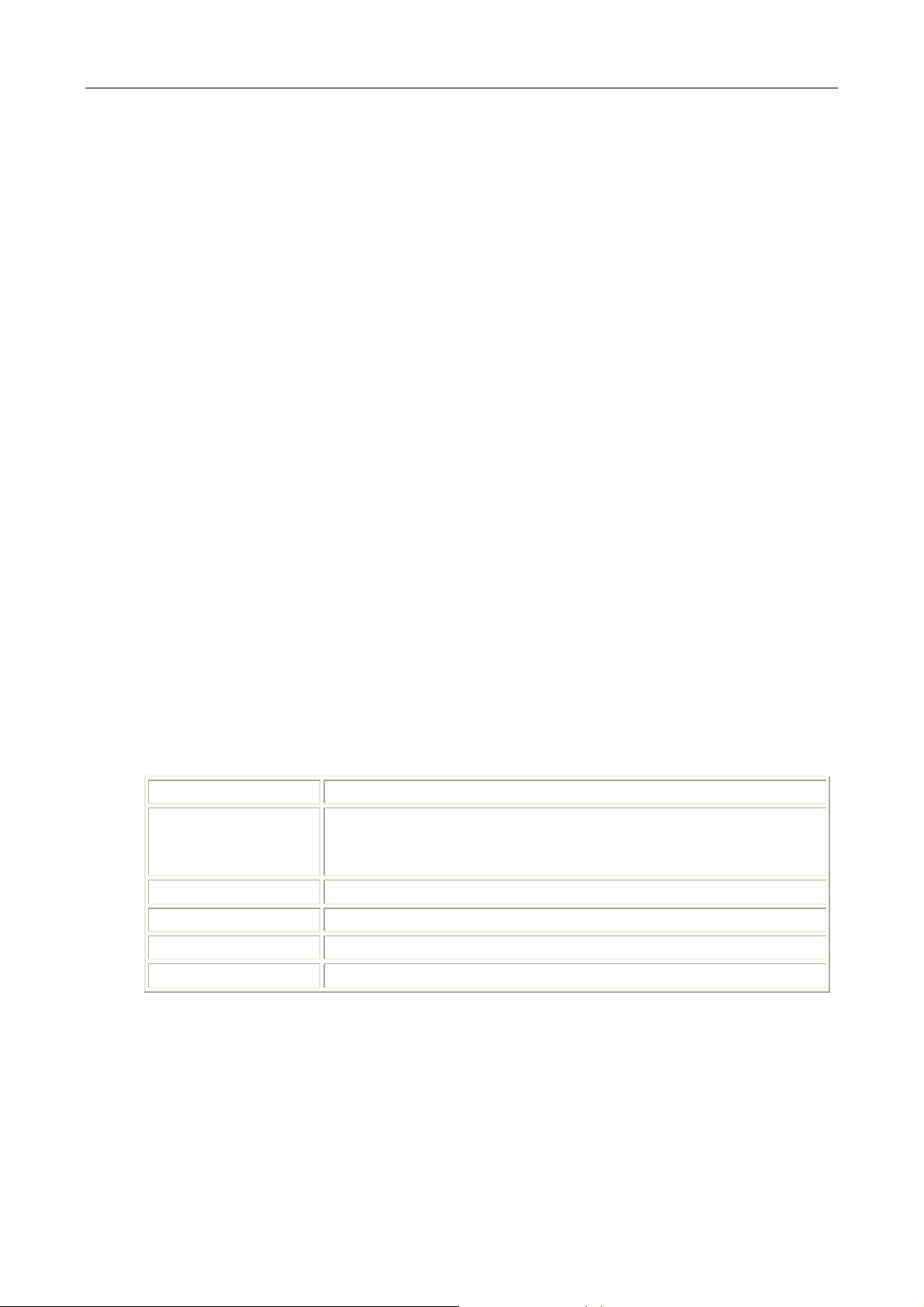
第二章 控制面板说明
2.4.4 起始打印位与撕纸位的微调整功能
调整页顶开始打印位置的操作步骤:(单页纸与连续纸方式的页顶开始打印位置是独立分开的,下
面仅以连续纸为例)
1. 开启打印机。把打印机选择杆拨至连续纸进纸方式位置,按〖进/退纸〗键,安装上连续纸。
2. 按动〖联机〗键,确保联机指示灯熄灭。持续按住〖联机〗键约 3 秒,打印机发出“嘟”的一
声才松手,此时联机指示灯闪亮。
注意:此时不要按动〖高速〗键,否则不能进入微调整功能。
3. 按动〖换行/页〗键与〖进/退纸〗键调整页顶开始打印位置。
4. 按动〖联机〗键保存并退出微调整状态。
调整撕纸位置与页顶开始打印位置的操作步骤基本相同,唯一不同的是,安装上连续纸后,使用〖撕
纸〗键进纸至撕纸位置。
注意:在微调整的过程中,请不要旋转进纸旋钮。
备注:起始打印位置的可调节范围是-18/60 英寸~ +60/60 英寸(在出厂默认位置的基础上);
撕纸位置的可调节范围是-15/60 英寸~ +15/60 英寸(在出厂默认位置的基础上)。
2.4.5 自动进纸至撕纸位功能的设定
1. 开启打印机后,在脱机状态下,按住〖联机〗键约三秒,直至“联机”指示灯闪亮,此时打印机
蜂鸣一声。
2. 持续按〖撕纸〗键约三秒,进行自动进纸至撕纸位功能“开”和“关”的切换。
2.4.6 控制面板其它功能设置
按键 功能
联机+电源 可打印控制面板简易操作指引及当前设置;若在联机状态下再长按
〖换行/页〗键+〖进/退纸〗键,即可进入菜单设置模式,修改菜单设
置。
纸/退纸+电源 中文自检
撕纸+电源 英文自检
撕纸+换行/页+电源 十六进制打印
换行/页+电源 打印针测试,检测打印针的好坏
2.5 打印纸选择杆
打印纸选择杆用于设定使用单页式打印纸还是连续式打印纸。若使用单页纸,则在装纸前把打
印纸选择杆拨向单页纸位置;若使用连续纸,则要把打印纸选择杆拨向连续纸位置。
- 20 -
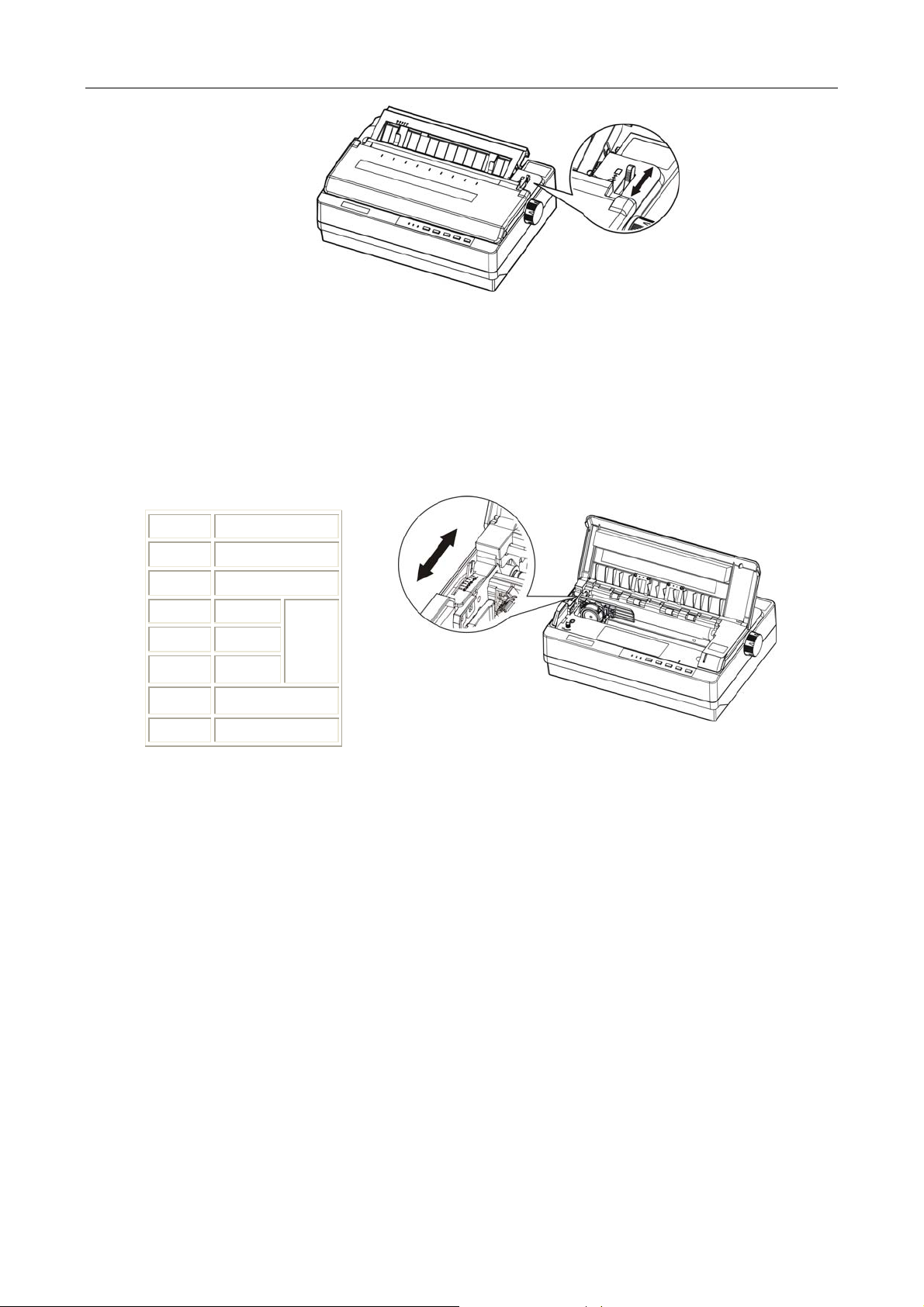
第二章 控制面板说明
2.6 进纸旋钮
进纸旋钮用于手动进纸或退纸。一般情况下尽量少用。
2.7 纸厚调节杆
必须根据打印材料的厚度调节纸厚调节杆。默认设置适用于标准办公用纸。
位置 纸张类型
-1 (预留)
0 单页纸
1 2 联
2 3 联
3 4 联
4 预留
5 预留
图 2-2 打印纸选择杆
复
写
纸
图 2-3 纸厚调节杆
- 21 -

第三章 如何使用打印机
第三章 如何使用打印机
这里先简单介绍使用打印机的几大步骤:
1. 根据第一章的描述安装好所需的打印机部件,并把打印机与主机联接好,安装上合适的驱动程序。
2. 装上所需打印纸。
3. 如有需要,设定打印机。
4. 发送打印命令进行打印。
3.1 安装打印纸
本打印机除了可以使用单页纸和连续纸打印之外,还可以使用多种特殊纸,它包括多联拷贝纸、不
干胶标签和信封。
告诫:在打印多联拷贝纸时,由于它比一般打印介质要厚,打印时的力度较大,因而必须避免打印头
空打或打印在多联纸的边缘处,否则容易损坏打印头。
打印时,请在介质的可打印区域内打印。有关的可打印区域,请参照附录 A。
3.1.1 单页纸的安装方法
1. 确保打印机处于关机状态,打开打印机上盖,根据使用打印纸的类型,参照本用户手册“调整纸厚
调节杆”的内容,将纸厚调节到单页纸位置。
图 3-1 调整纸厚调节杆
2. 合上打印机上盖,把打印纸选择杆拨在单页纸位置。
图 3-2 调整打印纸选择杆
3. 抬起打印机后盖,使其在适当的位置(如图3-3所示),再接通打印机电源。
- 22 -
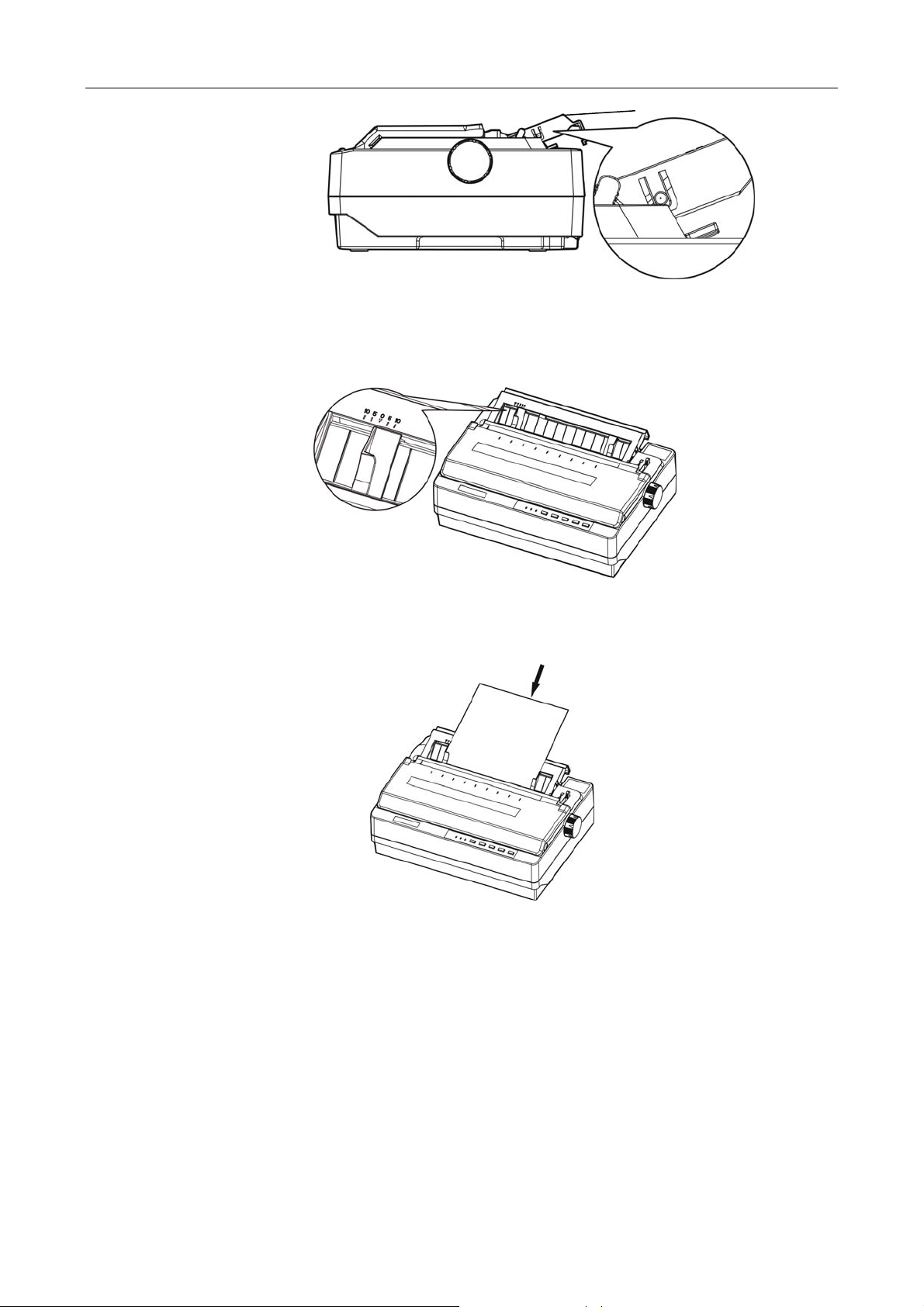
第三章 如何使用打印机
后盖
图 3-3 调整后盖位置
4. 滑动后盖的右挡纸板,调节其到刻度的范围内。然后,调节左挡纸板,使两挡纸板之间的距离与打
印纸的宽度相匹配(如下图所示)。
图 3-4 调整导纸器左右挡纸板
5. 在两挡纸板之间插入一页单页纸,稍往下推,直到遇到阻力为止。则打印纸被自动装入(如下图所
示)。
图 3-5 插入单页纸
6. 如有必要,请按本用户手册“起始打印位与撕纸位的微调整功能”所列的步骤调整进纸位置(即起
始打印位置)。
:不要使用进纸旋钮进纸,否则会影响进纸位置的一致性。
注意
3.1.2 连续纸的安装方法
若使用的打印纸为连续纸,请参照以下指导:
1. 确保打印机处于关机状态,打开打印机上盖,根据使用打印纸的类型,参照本用户手册“调整纸厚
调节杆”的内容,将纸厚调节到连续纸对应的位置。
- 23 -

第三章 如何使用打印机
图 3-6 调整纸厚调节杆
2. 合上打印机上盖,把打印纸选择杆拨到连续纸对应的位置。
图 3-7 调整打印纸选择杆
3. 向上拉动右拖纸器的右手柄,以松开右拖纸器(如下图所示)。
右手柄
拖纸器右压盖
图 3-8 松开右拖纸器
4. 参照打印机上的刻度滑动右拖纸器。打印机可以打印到刻度 0的右侧。按下右拖纸器的右手柄以
固定右拖纸器位置,然后滑动左拖纸器,使左右拖纸器之间的距离与打印纸的宽度相匹配,但不
要锁定;再将拖纸块移到等距的位置(如下图所示)。
图 3-9 调整左右拖纸器的位置
- 24 -
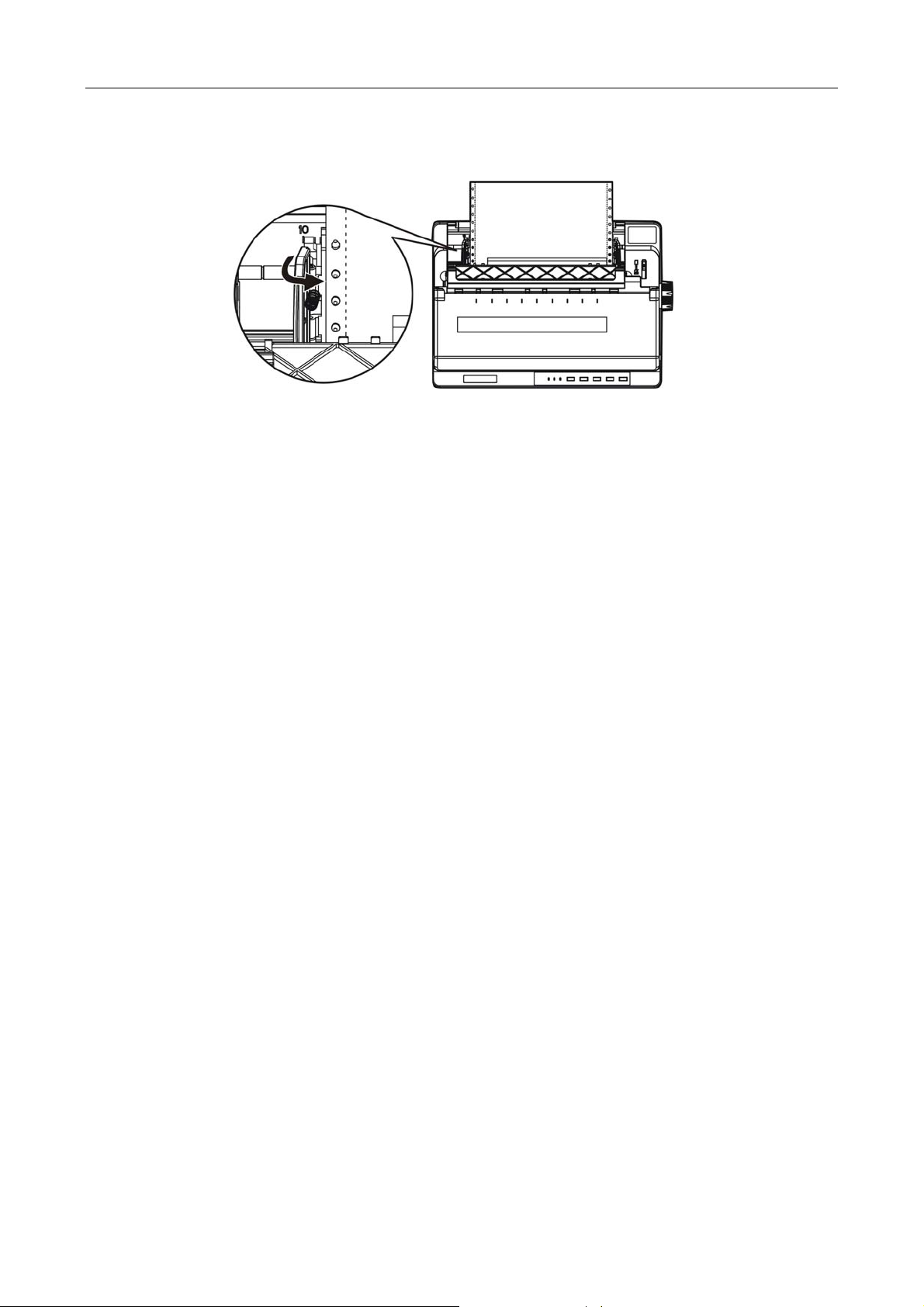
第三章 如何使用打印机
5. 确保打印纸的边沿干净平整,打开左右拖纸器压盖,将连续纸的第一个孔分别卡进左右拖纸器的
链齿中,然后关上拖纸器压盖,再滑动左拖纸器以横向绷直打印纸,然后锁定左拖纸器(如下图
所示)。这时的打印纸处于备纸位置。
图 3-10 在拖纸器上安装连续纸
注意:只有在关闭打印机清除夹纸时,才可使用打印机右边的进纸旋钮,否则会损坏打印机
或改变页面起始打印位置。
6. 确保打印盖处于关闭状态,接通打印机电源。按〖进/退纸〗键进纸。如有必要,参照本用户手册
中的“起始打印位置与撕纸位的微调整”的指导,调节页面起始打印位置。当打印机收到打印命
令后,自动开始打印。
注意:不要使用进纸旋钮调节进纸位置。起始打印位置的微调范围是限定的,当微调超出其上
限或下限时,蜂鸣器会鸣叫警示,并且不能再进一步调整。调整后的进纸位置在下一次
再调节前一直有效(某些应用软件程序中的页边距设置会覆盖此微调设置,因此尽量用
软件调整起始打印位置)。
7. 当完成打印时(若干秒钟内打印机未接收到数据),打印机进纸至撕纸位置,以便于撕下已打印
的连续纸。
注意:只有将打印机设定方式中的进纸至撕纸位功能设定为“开”,打印机才具有在打印完毕
后自动把连续纸页缝进到撕纸位(即撕纸器的锯齿边缘处)的功能。
8. 若需撕纸时发觉页缝没有进到撕纸位,则参照本用户手册中的“起始打印位置与撕纸位的微调整”
的指导微调撕纸位,直到合适为止,再把已打印的纸张撕下。待再次接收到打印命令时,打印纸
会自动退到起始打印位置处,再开始打印。
如何由使用连续纸切换为使用单页纸
首先撕下已打印的连续纸,然后在脱机状态下,持续按住〖进/退纸〗键 ,使连续纸退出打印机;
把打印纸选择杆拨向单页纸位置,再参照本用户手册“单页纸的安装方法”的指导安装上单页纸即
可。
告诫:在将连续纸退出打印机之前,必须先将已打印的连续纸撕下,因为退纸页数太多容易造成
夹纸。
3.1.3 多联拷贝纸的安装
多联拷贝纸(最多 4 联)的安装方法基本与前面所述的连续纸的安装方法相一致,只是在安装的时
候要注意以下几项:
1. 必须参照下图抬起导纸器,否则在打印过程中容易发生夹纸现象。
- 25 -

第三章 如何使用打印机
图 3-11 抬起导纸器
2. 不能使用加进了金属纤维或胶带的多联拷贝纸。
3. 在打印多联拷贝纸时,必须避免在可打印区域外打印,否则容易损坏打印头(其可打印区域详见
附录)。
3.1.4 不干胶标签的安装
不干胶标签的安装方法基本与前面所述的连续纸的安装方法相一致,只是在安装的时候要注意以下
几项:
1. 请将纸厚调节杆位置设定为 1。
2. 避免在可打印区域外打印,否则容易损坏打印头(有关可打印区域详见附录)。
3. 由于不干胶标签对温度和湿度都十分敏感,所以只有在常规操作环境下,才能打印不干胶标签。
4. 在做其它工作时,切勿将不干胶标签留在打印机内,否则,当恢复打印时,它可能会缠在打印辊
上,从而造成夹纸。
5. 在把不干胶标签从打印机中取出时,首先把在打印机尾部未装入的标签撕下,然后按〖换行/换
页〗键,将剩余的不干胶标签从打印机中退出。
告诫:不要让不干胶标签在打印机中进进退退,因为不干胶标签容易从衬纸上脱落而粘在打印机
上,从而造成夹纸。如果标签被粘在打印机上,请与代理商或经销商联系。
3.1.5 信封的安装
信封的安装方法基本与前面所述的单页纸的安装方法相一致,只是在安装的时候要注意以下几项:
1. 在装入信封之前,请将纸厚调节杆的位置设定为 4或5。
2. 如下图所示向后盖装入信封时,要向下轻按,直到感到它已进入打印机中为止。
图 3-12 向后盖插入信封
3. 避免在可打印区域外打印,否则容易损坏打印头(有关可打印区域详见附录)。尽量在打印信封之
前先使用普通单页纸试打,从而调整出合适的打印位置。
4. 只有在常规操作环境下,才可以打印信封。
- 26 -

第三章 如何使用打印机
3.2 改变打印机设定
3.2.1 通过控制面板设置打印机参数
1. 按着控制面板上的〖联机〗键,同时开启打印机,打印头有归位动作,接着打印机蜂鸣一声,联机
指示灯熄灭,电源指示灯闪亮,表示缺纸。
2. 把打印纸选择杆设在适当位置(如果想使用单页纸,则设在单页纸位置;否则设在连续纸对应的位
置)。
3. 如果使用单页纸,则在后盖上装上单页纸后,立即打印《控制面板简易操作指引》和《当前设置》;
如果使用连续纸,则首先在拖纸器的链齿上安装上连续纸,然后按一下控制面板上的〖进/退纸〗
键,此时连续纸进到起始打印位置处,然后打印《控制面板简易操作指引》和《当前设置》。
- 27 -

第三章 如何使用打印机
当前设置
VX.X-XXX XXXX/XX/XX
英文字体 SANS SER COURIER PRESTIGE SCRIPT OCR-B OCR-A
ORATOR
英文间距
中文间距 7.5 CPI
行距 8 LPI
页长 3 英寸 3.5 英寸 11/3 英寸 4 英寸 5 英寸 5.5 英寸 6英寸
7 英寸 8.5 英寸 A4 12 英寸
跳过页缝 开
压缩打印 开
语言 英语
仿真 IBM
打印方向 双向 单向
打印模式 ASCII
国际字符集 法国 德国 英国 丹麦 I 瑞典 意大利
12 CPI 15 CPI 比例项
西班牙 I 日本 挪威 丹麦 II 西班牙 II 拉丁美洲 韩国
LEGAL 荷兰 土耳其
字符表 斜体
静音方式 开
自动换行 开
进纸至撕纸位
开盖传感器 关
黑标检测
波特率 19200 BPS 4800 BPS 2400 BPS 1200 BPS
奇偶校验 奇 偶
数据位数 7 位
停止位数 2 位
协议 XON/XOFF
MAC Address: FF-FF-FF-FF-FF-FF
DHCP:NO IP:10.0.0.6 Subnet Mask:255.255.255.0 Gateway:255.255.255.255
如果您需要修改菜单,请按〖联机〗键,确保联机指示灯亮,再同时按住〖换行/页〗+〖进/退纸〗键约 3 秒。
注意:建议使用不小于 8*11 英寸(宽*长)的纸张。
01 02 03 04 05 06 07 08
09 10 11 12 13 14 15 16
17 18 19 20 21 22 23 24
关
开
图 3-13 打印当前菜单设置(中文)
注意:1. 具有网纹背景的选项为当前设置值。
2. 在菜单设置中选择了压缩打印功能后,高速打印的设置无效。
3. 黑标功能是可选配件,根据客户的要求而安装,如没有安装此配件,必须将黑标选项设为
关状态。
- 28 -

第三章 如何使用打印机
1. 确保打印机处于联机状态(联机指示灯亮),同时按住〖换行/页〗键+〖进/退纸〗键约3秒。
z 电源指示灯和联机指示灯同时闪烁两次,表示已进入菜单设置状态。
z 首先打印出标题和主菜单,如下图所示,有下划线的选项是当前的缺省选项。打印头就停
留在当前缺省选项下方。
使用【进/退纸】键选择合适的菜单项。
使用【换行/页】键确认选项。
使用【联机】键返回上一级菜单(长按【联机】键可直接返回主菜单)。
长按【撕纸】键保存选项并退出。
带下划线的菜单项是当前设定,新设定项以填充表示。
字体格式 页面设置 系统设置 串行接口
菜单设置
图 3-14 进入菜单设定打印示例
2. 此时可使用下列按键修改菜单设置:
〖进/退纸〗 选择菜单选项或菜单设定值。
〖换行/页〗 进入下一级菜单或确认菜单设定值。
注:新设定项将以填充表示。
〖联机〗 返回上一级菜单(长按〖联机〗键可直接返回主菜单)。
〖撕纸〗 保存设置并退出菜单设置系统。
3. 直到修改完毕,若放弃刚才的修改,直接关闭打印机电源即可;若需保存新的设置,则长按〖撕纸〗
键以保存并退出菜单设置模式。
4. 关闭打印机电源,重新开机后新的设定即可生效。
3.2.2 联机智能参数设置
本打印机支持联机参数设置功能,可以通过与本机配套的驱动程序在主机端进行打印机参数的设置。
设置方法如下:
1. 确保已用接口电缆将主机与打印机连接好,主机与打印机电源打开,打印机处于联机状态。
2. 点击“开始”——“设置”——“打印机和传真”,打开窗口“打印机和传真”。
3. 在窗口“打印机和传真”中,选取本打印机驱动程序,点击右键,在弹出选择栏后,再点击“属性”。
4. 出现窗口“属性”,点击“打印机设置”项。
- 29 -

第三章 如何使用打印机
5. 与打印机菜单系统的三级菜单设置方法相对应,在“打印机设置”窗口中,下拉框“设置类别”选
择一级菜单,在“设置选择”中选择二级菜单,在当前参数项选择设置参数。
6. 点击按钮“重置所有项为默认值”将所有参数恢复为驱动程序默认参数值,不改变打印机参数值。
7. 在参数设置时:可以在每设置一项参数后,点击按钮“设置当前项”保存当前设置项;也可以在设
置好所有参数项后,点击按钮“设置所有项”保存所有设置后的参数。在点击按钮“设置当前项”
或按钮“设置所有项”后,程序将设置参数指令发送到打印机。
8. 打印机收到设置参数指令后,即时进行参数设置更改,不需要重启打印机。
9. 设置完成后,点击“确定”退出 “属性”窗口。
3.3 打印机设定项目的名词解释
1. 英文字体
可选择使用打印机的内驻字体进行打印。
2. 英文间距
设定打印 ASCII 码的水平字距。
3. 中文间距
设定打印中文字符的水平字距。
4. 行距
设定打印文字的行距,可设行距 1/6 英寸(初始值)或 1/8 英寸。
5. 页长
页长可设定为 3,3.5,11/3,4,5,5.5,6,7,8.5,11,12 英寸或 A4 纸的长度。
6. 跳过页缝
当将此选项设定为“有效”时,打印机打印时跳过连续纸的页缝,在所打印的最后一行跟下一
页的第一行之间留有 1 英寸的空白量。因为大多数软件程序都设定了自己的顶部和底部空白量,
- 30 -

第三章 如何使用打印机
所以仅在您的程序未提供这些空白量时使用该功能。该功能对单页纸无效。
7. 压缩打印
选择压缩打印比例。
8. 语言
选择菜单中设定的语言。菜单内容会依您设定的语言方式打印。
9. 仿真
选择 EPSON ESC/PK2 或 IBM 2391 仿真。
10. 打印方向
打印方向有单向、双向和自动三项选择。默认选项为“自动”,打印方向为双向,只有选择“自
动”时,打印方向指令才有效;若选择了“单向”或“双向”选项,则为单向或双向打印模式。
此时,打印方向指令无效。
11. 打印模式
字符模式打印时,用户可自行选择使用打印机内部的中文字库(汉字)或西文字库(ASCII)。
12. 国际字符集
选择国际字符集。
13. 字符表
字符表包含用于不同语言的字符和符号。在该打印机中,可选择“斜体”或“图形”字符表。
14. 静音方式
选择或关闭静音方式。使用静音方式打印时,每一行打印两遍。
15. 自动换行
当将自动换行功能设定为“开”时,每个回车伴有一次换行动作。如果您不希望打印出来的文
体具有双倍间距,则将此功能设定为“无效”;如果文本的打印行重叠了,则将自动换行功能设
定为“开”。
16. 进纸至撕纸位
使用拖纸器时,利用该功能可将连续纸进到撕纸位,方便撕下已打印的纸张。
17. 开盖传感器
开盖传感器关或开。
18. 黑标检测
是否选择黑标检测。
19. 波特率、奇偶检验、数据位长、停止位数、协议
这些选项只在使用串行接口时才有效。打印机的设定要与计算机相应的设定一致。
3.4 恢复出厂设置菜单
1. 同时按住控制面板上的〖撕纸〗键、〖换行/页〗键和〖进/退纸〗键,再开启电源。控制面板上的电
源指示灯和联机指示灯一起闪烁 3 次,打印机发出“哔、哔”两声,以确认打印机已被重新设置。
2. 松开按键然后关掉打印机电源再重启。
3. 当打印机重新开启后,它已恢复出厂设定。
- 31 -

第四章 故障处理
第四章 故障处理
一般在使用打印机时都会或多或少地遇到一些问题,您可以参考本章介绍的解决方法尝试解决问题。
当您遇到打印问题时,可以使用打印机自检来确定是不是打印机造成的问题。请参照本用户手册“打
印机自检”内容运行打印机自检程序。如果自检正常,则问题可能出在计算机(主机)或软件上,或是
接口电缆出现问题;如果自检不正常,则要联系经销商或指定的维修中心。
注意:按住〖进/退纸〗键的同时开启打印机,可进行中文自检。
如果您是一个有经验的使用者或编程人员,您可以打印一个 16 进制 Dump 文件,从而查出打印机
与计算机之间的通信问题。打印一个 16 进制 Dump 文件的方法:
1. 正确安装上打印纸,关闭打印机电源,然后按住〖撕纸〗键和〖换行/页〗键的同时开启打印机。
2. 从计算机传送数据到打印机,则打印机以 16 进制形式打印全部接收的代码。
4.1 电源问题
z 电源未正常供电
按住〖撕纸〗键的同时开启打印机,可进行英文自检。
现象1:控制面板上的指示灯不亮,打印机无任何动作。
解决方法:
1
. 检查电源线是否正确插入电源插座。
. 如果电源插座受外部开关或自动定时器控制,请使用另外的电源插座。
2
3
. 在插座中插入另外一种电器,例如电灯,以确认电源插座是否正常工作。
现象 2:指示灯短暂闪亮后即熄灭。当再次接通打印机电源时,指示灯仍然不亮。
解决方法:
检查打印机额定电压是否与电源插座上的电压匹配。如果电压不匹配,则拔出打印机电源插头,
并立即与经销商或指定的维修中心联系。切勿再将电源线插入电源插座。
4.2 打印问题
z 打印机不打印
现象1:联机指示灯亮,但没有打印出东西。
解决方法:
. 可能未正确安装驱动程序。请参照本手册“安装驱动程序”内容,正确安装相应的驱动程序,正确
1
设置打印机属性。
. 接口电缆可能不符合打印机或计算机的规格。检查接口电缆的两端,确保该电缆符合打印机与计算
2
机要求的规格。
现象2:联机指示灯熄灭,电源指示灯闪亮,且打印机蜂鸣一声。
解决方法:
打印机可能缺纸。请正确安装上打印纸。
现象3:打印头有打印动作,但无任何打印输出。
解决方法:
1
. 检查是否已安装色带。如没有则参照本手册“安装色带”内容安装好色带。
2
. 如果已安装有色带,请检查色带是否已用旧,如果是,则更换新的色带。
- 32 -
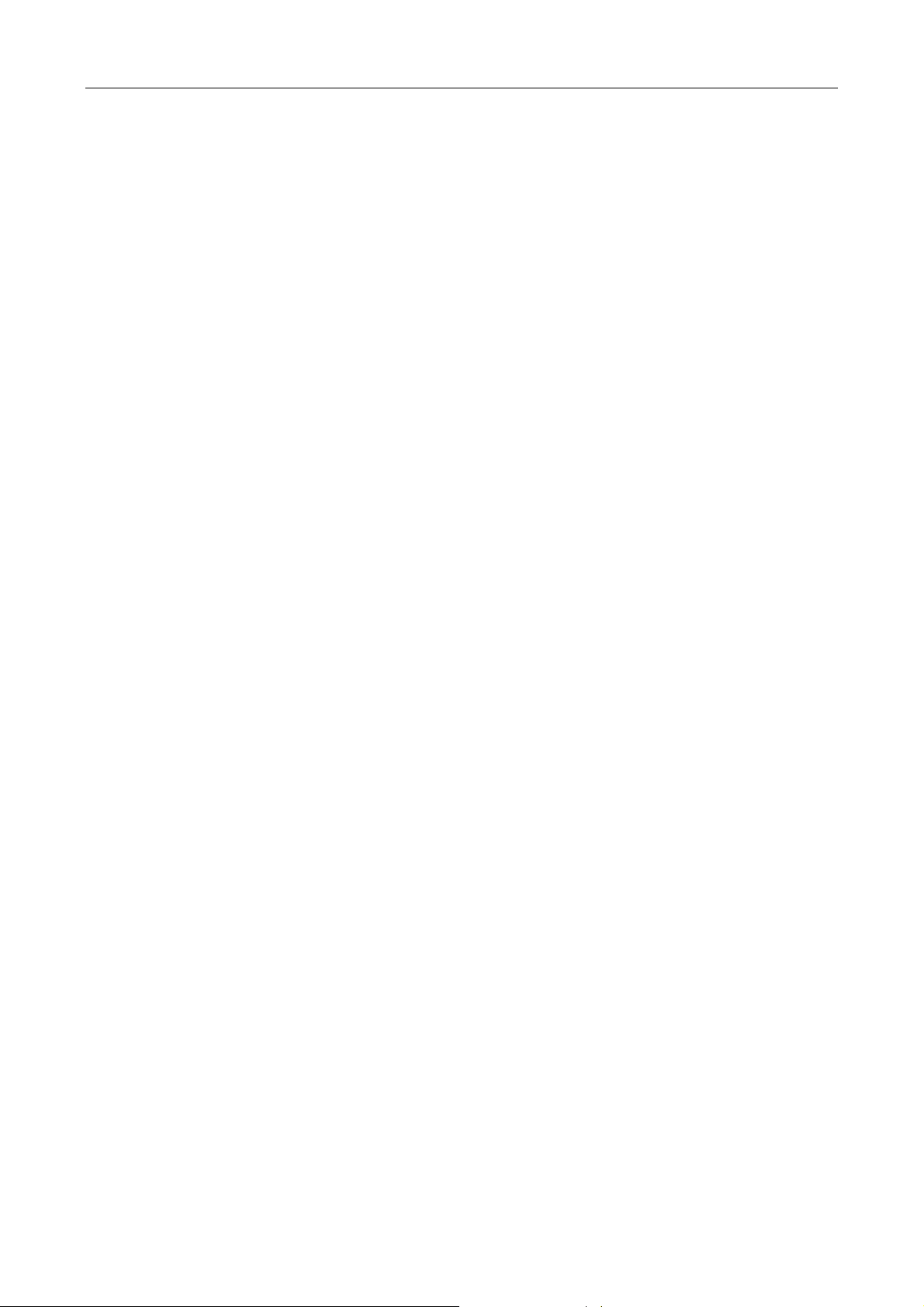
第四章 故障处理
3. 检查纸厚调节杆是否设置过高,如果是,则拨至与纸张厚度对应一致的位置。
现象 4:打印发出异常的响声。
解决方法:
关闭打印机电源,并检查打印机是否有卡纸或卡色带等问题。
现象 5:打印机蜂鸣若干声,并且联机指示灯不亮。
解决方法:
. 如果在单页纸和连续纸之间切换时发生错误,则检查打印纸选择杆是否设定正确,如有错误则把打
1
印纸选择杆拨动至正确位置。
. 关闭打印机电源后,再重新开启打印机。
2
3. 如果联机指示灯仍然不亮,则检查是否有卡纸或卡色带现象。如果有,则关闭打印机电源并清除卡
纸或调整好色带位置。
4. 如果打印机仍然不能正常工作,请关闭打印机电源,并与经销商或指定的维修中心联系。
z 打印模糊或不均匀
现象 1:打印出的字符有缺顶或缺底现象。
解决方法:
可能没有正确安装好色带盒,请参考本用户手册“安装色带盒”的内容。
现象 2:打印输出模糊。
解决方法:
可能色带已用旧,请更换色带或色带盒。
z 色带转动不顺畅
解决方法:
可能色带已用旧,请更换色带或色带盒。
z 打印缺点
现象 1:在打印输出中丢失一行点。
解决方法:
可能打印头损坏,请停止打印并与经销商或维修中心联系,以更换打印头。
现象 2:打印输出中在随机位置丢失点。
解决方法:
可能色带已破损,请更换色带。
z 打印的字符不是您所期望的
现象 1:打印机不打印应用软件发送的字体或字符。
解决方法:
请参照本用户手册“安装驱动程序”的内容,检查是否正确安装了相应的驱动程序。
现象 2:不打印在控制面板上选择的字体。
解决方法:
可能软件的设定覆盖了菜单的字体设定,因此请使用软件程序中的字体设定。
z 打印的位置不是您所期望的
- 33 -

第四章 故障处理
现象 1:起始打印位置不合适或一页中页底的内容被打印在下页的顶部。
解决方法:
. 请参照本用户手册的“起始打印位置与撕纸位的微调整功能”的指导来调整起始打印位置。
1
2
. 可能是软件设定的页长或打印机设定的页长与打印纸的实际长度不匹配。应调整软件设定的页长或
改变打印机的页长设定,使其与打印纸的实际页长相符。
现象 2:在打印输出中出现有规则的间隔。
解决方法:
可能是在打印机设定中将跳过页缝功能设为“开”。通过改变打印机的设定将跳过页缝功能设为
“关”。
4.3 打印纸的处理
z 单页纸进纸不正确
现象 1:不进纸。
解决方法:
. 检查连续纸是否留在打印机中,如果是,则取出连续纸或把连续纸退出到拖纸器位置,再将打印纸
1
选择杆拨到单页纸位置,然后在导纸器上插入一张纸。
. 如果打印机中没有连续纸,且打印纸选择杆已设定正确,则可能是传感器检测不到有纸。请尝试将
2
纸向左移动一点距离,以确保纸张接触到进纸传感器。
现象 2:单页纸进纸歪斜或夹纸。
解决方法:
关闭打印机电源并清理出夹纸,再在导纸器上重新插入一张单页纸,然后微调导纸器的导轨位置,
使与单页纸的宽度相匹配。确认打印机盖为关闭状态,再重新开启打印机。
现象 3:打印纸没有完全退出。
解决方法:
. 按〖进/退纸〗将打印纸退出。
1
2
. 确认打印机盖为关闭状态。
. (可能是打印纸过长)检查所用打印纸是否符合附录中的打印纸规格中的要求,必须使用符合规格
3
要求的打印纸。
z 连续纸进纸不正确
现象1:拖纸器不进纸。
解决方法:
1. 检查打印纸选择杆是否被拨到连续纸对应的位置。如果不是,则将其设定正确。
2. 若问题还不能解决,则可能是打印纸已从拖纸器上脱落。将打印纸重新安装在拖纸器上。
现象2:进纸卷曲或夹纸。
解决方法:
. 确认导纸器为直立安装。
1
2. 确认连续纸的放纸位置不妨碍垂直进纸。
3. 确认放纸位置与打印机之间的距离在1米之内。
4. 确认打印机盖为关闭状态。
5. 确认导轨位置正确(导轨在三角箭头指示标志处)。
6. 检查连续纸两边的孔是否平行。另外,确认链轮已锁定,且链轮盖已合上。
7. 参考附录,检查所用打印纸的规格是否合符要求。
- 34 -
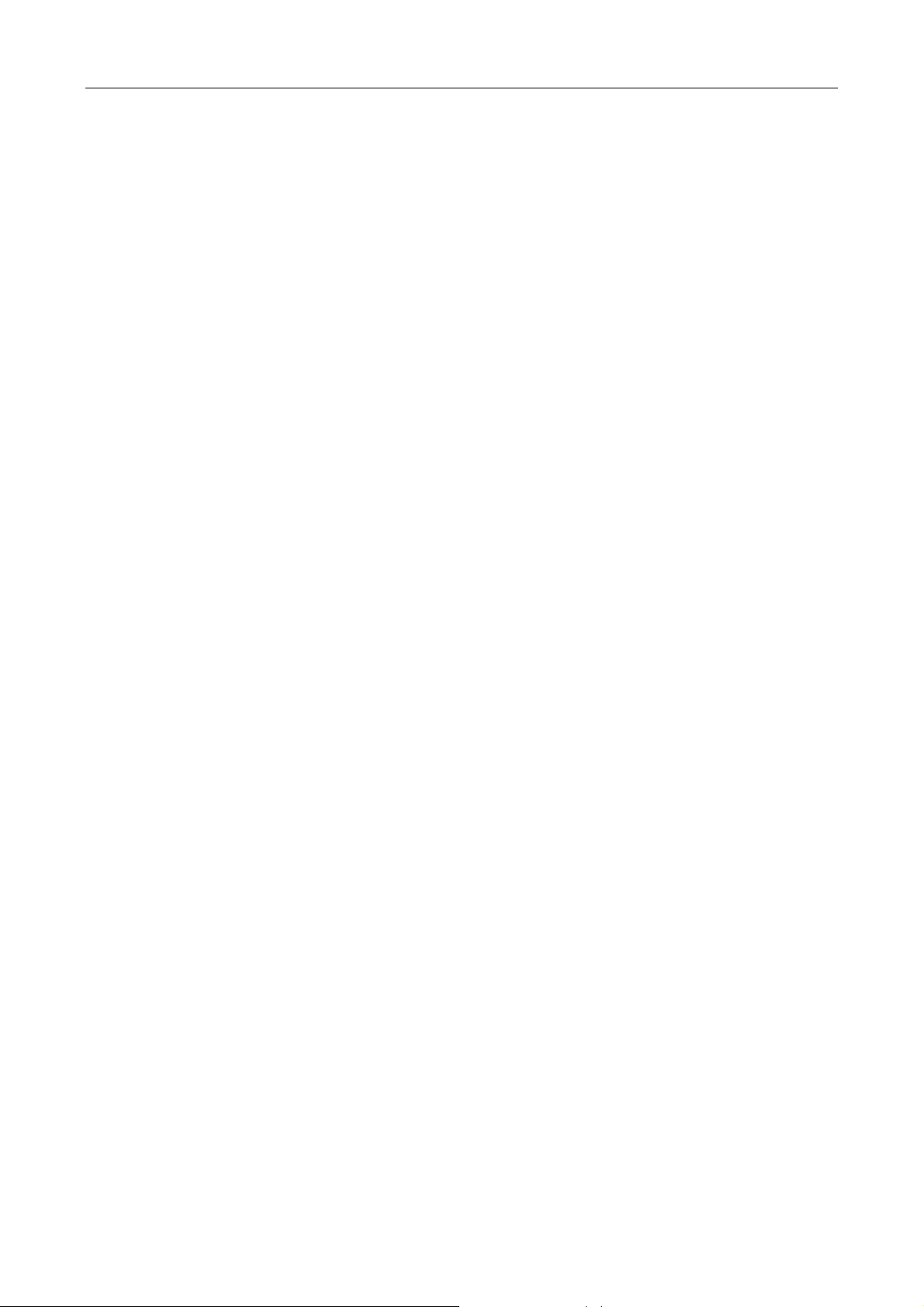
第四章 故障处理
现象3:打印纸不能完全退出。
解决方法:
. 可能打印页过长。当使用拖纸器时,从进纸口附近撕下已进入打印机中的纸,然后按〖换行/页〗
1
键向前进纸;当使用拖纸器时,撕下打印好的最后一页纸,然后同时按〖进/退纸〗键向后退纸。
2. 请使用规定范围内的打印纸(参阅附录A《规格参数》中的打印纸规格)。
现象4:当在单页纸与连续纸之间进行切换时,打印机鸣叫若干声,并且联机指示灯熄灭。
解决方法:
这是由于拨动打印纸选择杆时,打印机的进纸通道中有打印纸而造成的。请将打印纸选择杆拨回
以前的位置,并把打印机中的打印纸退出,然后再改变打印纸选择杆的位置。
4.4 成列度调整
个别打印机长时间使用之后,可能会因磨损或其它原因而出现打印位置有所滑动,导致出现上下行
之间对不齐的现象。此时需要调整打印机的成列度,以提高打印质量。
注意:当纸厚调节杆处于刻度 2 或以上时,打印机自动处于拷贝打印模式。用户可根据实际使用的
纸类型(单联纸/拷贝纸)设定纸厚调节杆,再按下述步骤调整相应的成列度。
成列度测试及调整步骤:
1. 先开启打印机电源,正确安装上打印纸,关闭打印机。
2. 成列度调整进入方式:
(1)在联机状态下,若同时按住〖撕纸〗键和〖换行/页〗键,直到电源指示灯和联机灯一同闪烁,
表示已进入 LQ、DP 或 CHQ 成列度调整模式(LQ、DP 或 CHQ 的成列度分开各自调整),接着打
印出当前的 LQ 成列度状态。
(2)在联机状态下,若同时按住〖撕纸〗键和〖进/退纸〗键,直到电源指示灯和联机灯一同闪烁,
表示已进入图形成列度调整模式,接着打印出高速图形成列度状态。
3. 进入成列度调整模式后,按动以下按键,可调整成列度:
〖进/退纸〗 将偶数行字符向左微移一步(最大可调整 30 步)
〖换行/页〗 将偶数行字符向右微移一步(最大可调整 30 步)
〖撕纸〗 切换到下一种 DPI 进行调节
〖联机〗 储存目前设定至“打印机”中(电源指示灯和联机灯一同闪烁数次)。
4. 调整完毕,重启打印机即可。
注意:成列度调整会对打印质量产生影响,调整前请慎重考虑,在调整时必须严格按照说明进行操作。
- 35 -

第王章 打印机维护
第五章 打印机维护
5.1 清洁打印机
定期清理及清理工具
定期清理:每六个月或 300 个工作小时清理一次
图 5-1 清洁打印机
字车轴
清理工具:干布(金属部分请用软布)
清理字车轴
字车轴上覆盖着一层油以保证字车运行平稳,但容易吸附灰尘,请先用软布清理这些灰尘,然后添加适
量的润滑油,再将打印头来回移动几次,使润滑油均匀散开。
清理进纸通道
去除纸屑,擦除污垢和灰尘。
注意:1. 清洁工作前,请先关闭打印机电源。
2. 在多尘的环境下使用,字车轴可能有尘土堆积而影响打印机的正常打印。
3. 执行打印任务后,打印头及其周围部件的温度较高,请避免在此时进行清洁工作。
4. 请不要用硬布及易燃溶剂擦洗设备。
- 36 -
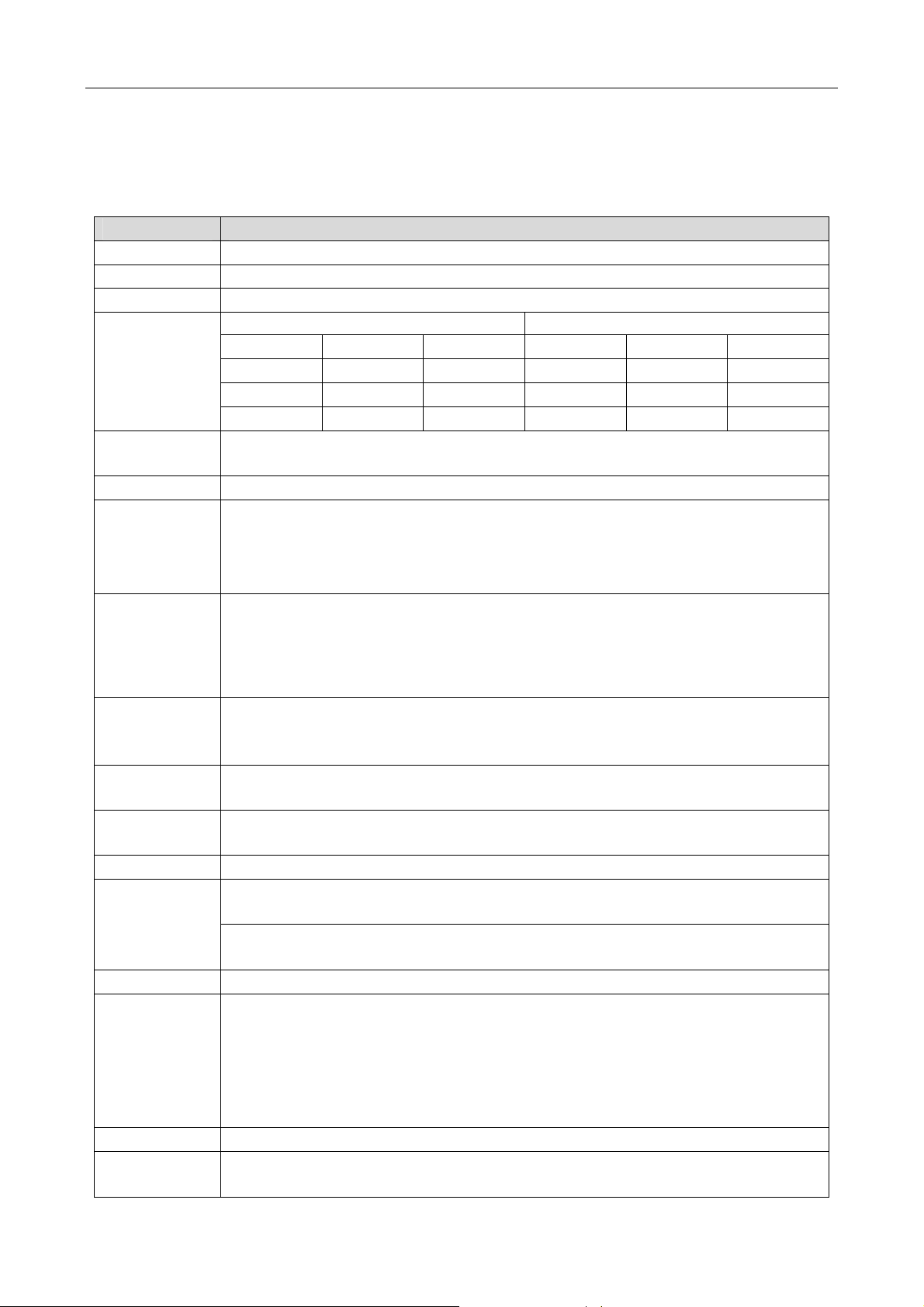
附录 A 规格参数
A.1 打印机
项 目 描 述
打印方式 24 针点阵式打印机
打印方向 双向逻辑查找
打印宽度 80 列(10cpi)/ 203.2 mm
速度
打印速度
打印头
分辨率 360 x 180 dpi (Max.)
字符集
超高速 400 CPS 480 CPS 超高速 201 CPS 225 CPS
高速 300 CPS 360 CPS 高速 134 CPS 150 CPS
正常 150 CPS 180 CPS 正常 100 CPS 112 CPS
针径:0.23 mm
寿命:5 亿次击打/针
西文:17 个国际字符集
美国、法国、德国、英国、丹麦 I、瑞典、意大利、西班牙 I、日本、挪威、丹麦 II、西班牙 II、
拉丁美洲、韩国、LEGAL、荷兰、土耳其
中文:GB 18030 汉字编码字符集
10 CPI 12 CPI
附录A 规格参数
西文 中文
速度
6.7 CPI 7.5 CPI
28 种:U.S.A、MULTI、PORTUGAL、CANADA、NORWAY、EAST EURO、CYRILLIC、RUSSIAN、
代码页
字体
条形码
字间距
行间距 1/6 英寸,1/8 英寸,或以 1/360 英寸的增量进行设置
进纸速度
仿真 EPSON ESC/PK2、IBM2391
接口
缓冲区 132KB
色带
HUNGARY、KAMENICKY、TURKEY、ICELAND、BULGARIA、MAZOVIA、GRK 437、GRK 851、
GRK8859-7、GRK 1253、ARAB NLS、ARAB EXT、WIN LAT1、WIN LA T2、ISL LTN1、ISO LTN2、
TUR8859-9、ISO LTN9、KBL、LATIN 7
西文草体:Draft
西文信函:8 种(Roman, Sans Serif, Courier, Prestige, Script, OCR-B, OCR-A , Orator)
中文字体:GB18030 宋体
EAN-13 条码、EAN-8 条码、交插二五条码、矩阵二五条码、工业二五条码、三九条码、128 条
码 B、128 条码 C、NW-7 条码
西文:10 CPI,12 CPI,15 CPI,及比例间距
中文:6.7 CPI,7.5 CPI
正常模式:3.6 英寸/秒(连续进纸)
60 ms 进纸一行(1/6 英寸)
复写模式:3 英寸/秒(连续进纸)
68 ms 进纸一行(1/6 英寸)
并行接口:Centronics (IEEE1284 NIBBLE)
1 路 USB 接口:2.0 Full-Speed
串行接口(选件):RS-232C
另 1 路 USB 接口(选件):2.0 Full-Speed
以太网接口(选配):10/100Base-T
*可选配串行接口、另 1 路 USB 接口或以太网接口
型号:JMR120
寿命:1000 万草体字符
- 37 -

附录A 规格参数
噪音 <53 dB (A) (ISO7779 标准)
控制面板 5个按键、3 个指示灯
进纸方式
单页纸:摩擦进纸
连续纸:拖纸器进纸
纸厚调节 通过纸厚调节杆设置
单页纸(导纸器进纸):
宽度:48 ~ 261 mm
厚度:0.065 ~ 0.14 mm
2
重量:52 ~ 90 g/m
连续纸(后进前出):
宽度:56 ~ 267 mm
总厚度:0.065 ~ 0.39 mm
2
2
纸张规格
重量:单联纸 52 ~ 82 g/m
多联纸 每联 40 ~ 58 g/m
不干胶标签(后进前出):
宽度:衬纸 101.6 ~ 254 mm
标签最小 63.5×23.8 mm
厚度:衬纸 0.07 ~ 0.09 mm
总厚 0.16 ~ 0.19 mm
重量:68 g/m
2
信封(导纸器进纸):
尺寸:NO.6:166×92 mm
2
NO.10:204×104 mm2
厚度:0.16 ~ 0.52 mm
重量:45 ~ 91 g/m
2
进纸最大厚度 0.52 mm
复写能力 原件+4 份副本
压缩打印功能
支持图形和字符两种打印方式,支持压缩率为 75%(110 列内容可以以横向压缩的方式在 80 列机
器打印),可在功能菜单里选择该压缩功能。
外形尺寸 384(宽)×280(深)×139(高)mm
重量 大约 6Kg
工作环境:温度:5 ~ 35℃
环境条件
湿度:5%RH ~ 80%RH(无凝露)
储存环境:温度:-20 ~ 55℃
湿度:5%RH ~ 85%RH(无凝露)
电源
功率
电压:176 ~ 242 V
频率:50Hz
①工作功率:53 W;②最大功率:236 W;③待机功率:3 W。
注意:只有当产品无任何外接输入电源相连时才能实现零能耗状况。
可靠性 MTBF≥20,000 小时(IEC 605.7 标准)
安全标准 GB 4943 / IEC 60950 标准
无线电干扰 B级(GB 9254 / CISPR22 / EN55022 标准)
认证 3C 认证、环保认证、节能认证、采用国际标准产品认证
特殊功能 仿真自动匹配、智能参数设置、断针补偿
进纸速度(最大) 152.4 毫米每秒
进纸宽度
单页纸:48 ~ 261 mm
连续纸:56 ~ 267 mm
黑标 选配
纸边检测 选配
- 38 -

附录A 规格参数
能源之星 V1.1 通过
A.2 打印区域
注意:1. 为保证打印质量,请确保打印内容均在打印区域内。
2. 如打印内容超出打印区域,可能会导致打印头断针。
单页纸和信封
连续纸
A:页缝边距≥8.0 mm。
B:左、右边距≥13.0 mm;可打印最大宽度为 203.2 mm。
A:页顶边距≥8.0 mm。
B:左、右边距≥3.0 mm,
可打印最大宽度为203.2 mm。
C:页底边距≥9.0 mm。
A.3 接口规格
本打印机标配并行接口和 1 路 USB 接口,可选配串行接口、以太网接口或另 1 路 USB 接口。当
计算机发送数据时,打印机可自动检测、自动切换接口接收数据。
A.3.1 并行接口
并行接口有以下特性:
数据格式: 8 位
同步信号: /STROBE 脉冲
握手时序: BUSY 和/ACKNLG 信号
信号电平: TTL 兼容
- 39 -

附录A 规格参数
A.3.2 USB 接口
USB2.0 全速(Full-Speed)接口连接器A及B的信号线标准排布如下表所示:
序号 名称 颜色
1 VBUS
2 D3 D+
4 GND
红
白
绿
黑
A.3.3 串行接口(选件)
串行接口有以下特性:
波特率(bps): 1200 bps,2400 bps,4800 bps 9600 bps,19200 bps(可选择)
数据长度: 7 或 8 位(可选择)
开始位: 1 位
奇偶校验位: 奇、偶或无(可选择)
停止位: 1 位
握手协议: DTR 协议,X-ON/X-OFF 协议(可选择)
串行信号线分配表:
引脚号 信号 传输方向 描述
1 保护地(FG) -- 打印机的机壳接地
2 发送数据(TXD/SD) 输出 打印机发送串行数据
3 接收数据(RXD/RD) 输入 打印机接收串行数据
7 信号地(SG) -- 返回数据控制信号回路
20 接收数据准备状态(DTR) 输出 当打印机准备好接收数据时为正;当打印机未准备好时为负。
A.3.4 以太网接口(选件)
10/100Base-T 以太网接口,可接入 10/100M 以太网。
- 40 -

附录B 打印机指令参考
附录 B 打印机指令参考
本打印机支持下表所示的 EPSON ESC/PK2 控制代码:
命令分类 序号 命令 功能说明
1 ESC @ 初始化打印机
2 CAN 清除行缓存
3 DC1 联机
4 DC3 脱机
5 DEL 删除字符
6 ESC # 取消屏蔽最高位的功能
7 ESC > 开启最高位置 1 的功能
8 ESC = 开启最高位清零的功能
9 BEL 蜂鸣器鸣叫
10 BS 退格
11 ESC U 设定单/双向打印方式
打印机控制指令
12 ESC < 选择一行字符单向打印
13 ESC s n 设定/取消静音打印模式
14 CR 回车
15 LF 换行
16 FF 换页
17 ESC $ 设定绝对水平打印位置
18 ESC \ 设定相对水平打印位置
19 ESC ( U 定义单位
20 ESC ( V 设定绝对垂直打印位置
21 ESC ( v 设定相对垂直打印位置
22 ESC J 执行 n/180 英寸顺方向走纸
23 ESC j 执行 n/180 英寸逆方向走纸
24 HT 执行水平跳格
25 VT 执行垂直跳格
26 ESC ? m n 重新指定图象模式
27 ESC * 设定图象模式
图象及色彩处理
28 ESC ( G 选择图形模式
29 ESC . 打印光栅图形
30 ESC K 8 点单密度图象模式
31 ESC L 8 点双密度图象模式
32 ESC Y 8 点高速双密度图象模式
33 ESC Z 8 点四密度图象模式
- 41 -

附录B 打印机指令参考
34 FS & 设置汉字方式
35 FS · 解除汉字方式
36 FS SO 设定倍宽打印
37 FS DC4 解除倍宽打印
38 FS W 设定/解除四倍角打印
39 FS J 设定纵向打印
40 FS K 设定横向打印
41 FS D 纵向半角两字符并列打印
42 FS - 设定/解除汉字下划线
43 FS S 设定全角汉字字间距
汉字打印命令
44 FS T 设定半角汉字字间距
45 FS U 设定半角汉字对全角汉字的补正
46 FS V 解除半角汉字对全角汉字的补正
47 FS x 设定/解除高速打印
48 FS 2 用户自定义汉字
49 FS SI 设定半角汉字
50 FS DC2 解除半角汉字
51 FS r 设定 1/4 角汉字
52 FS ! 汉字综合选择
53 FS v 设定/解除封闭表格线
54 FS k 选择汉字字体
55 FS Y 选择汉字点阵和汉字宽度
56 FS c 设定汉字 HMI(水平移动距离)
57 FS b 设定汉字基准线
58 ESC I 选择中文 CC-DOS 打印方式
59 ESC k 选择英文字体
ASCII
字符
60 ESC X 选择 ASCⅡ字符的宽度和高度
61 ESC P 设定 10 CPI
62 ESC M 设定 12 CPI
63 ESC g 设定 15 CPI
64 ESC p 设定/解除比例打印
65 ESC x 选择信函质量或草体打印品质
66 ESC 4 设定斜体打印
67 ESC 5 解除斜体打印
68 ESC E 设定粗体打印
69 ESC F 解除粗体打印
70 ESC ! n 英文打印模式组合
71 ESC q n 选择英文字体形态
72 ESC t n 选择字符表
- 42 -

附录B 打印机指令参考
73 ESC ( t 分配字符表
74 ESC R 选择国际字符集
75 ESC & 用户自定义英文字符
76 ESC : 将 ROM 的字符拷贝到 RAM
77 ESC % n 开启/关闭用户自定义字符
78 ESC 6 允许可打印字符
79 ESC 7 取消可打印字符
80 SI 设定压缩打印
81 DC2 解除压缩打印
82 SO 设定倍宽打印
83 DC4 解除倍宽打印
增强型打印
84 ESC W n 设定/解除倍宽打印
85 ESC w n 设定/解除倍高打印
86 ESC G 设定重叠打印
87 ESC H 解除重叠打印
88 ESC - n 设定/解除英文下划线
89 ESC ( - 设定字符下划线类型
90 ESC ( ^ 字符方式打印数据
91 ESC S n 选择上/下标打印模式
92 ESC T 取消上/下标打印模式
93 ESC C 以行为单位设定页长
94 ESC C NUL 以英寸为单位设定页长
95 ESC ( C 以单位定义页长
96 ESC ( c 定义页格式
97 ESC N n 设定页缝空白量
98 ESC O 删除页缝空白量
99 ESC l 设定左边界
100 ESC Q 设定右边界
格式控制
101 ESC D 设定水平定位点
102 ESC B 设定垂直定位点
103 ESC / 选择垂直定位通道
104 ESC b 设定通道中的垂直定位点
105 ESC 0 设定 1/8 英寸行间距
106 ESC 2 设定 1/6 英寸行间距
107 ESC 3 设定 n/180 英寸行间距
108 ESC A 设定 n/60 英寸行间距
109 ESC + 设定 n/360 英寸行间距
110 ESC SP 设定英文字符间距
111 ESC a n 设定对齐状态
- 43 -

新会江裕信息产业有限公司
地址:广东省江门市新会区今古洲江裕路 18 号江裕科技园
邮编:529141
客户服务热线:400-7002299
传真:0750 6390382
Http://www.jolimark.com.cn
DNV ISO14001 认证 BSI ISO9001 认证 TUV OHSAS18001 认证
广东省著名商标
广东名牌
3C 认证
节能认证
“采标”认证
环境标志认证
